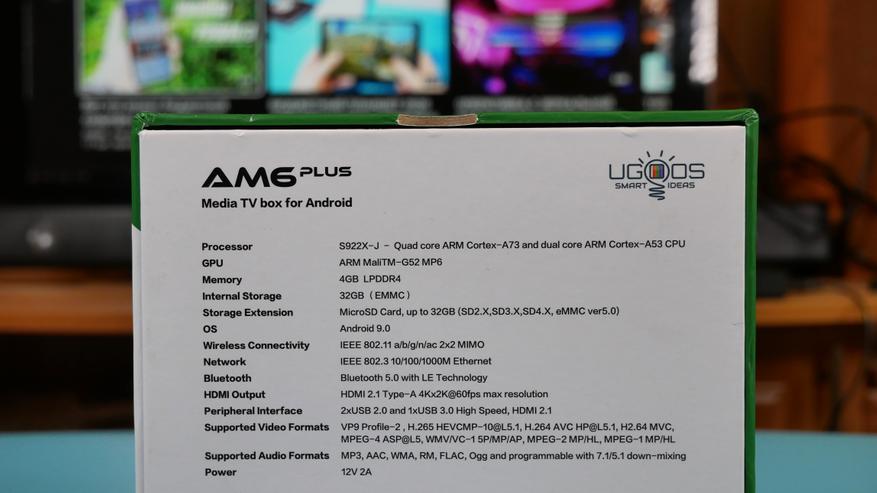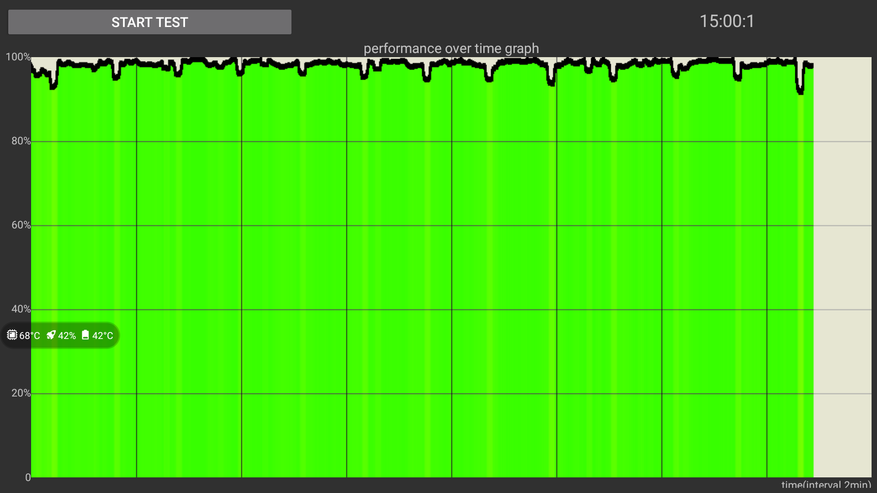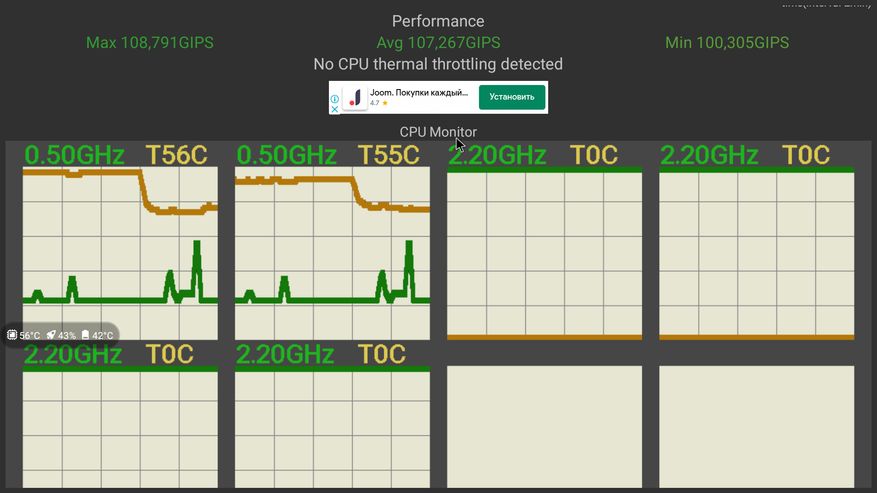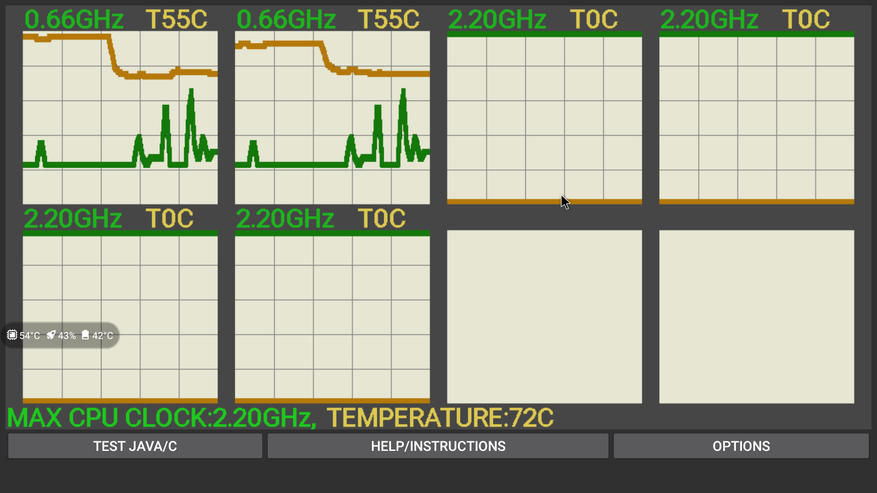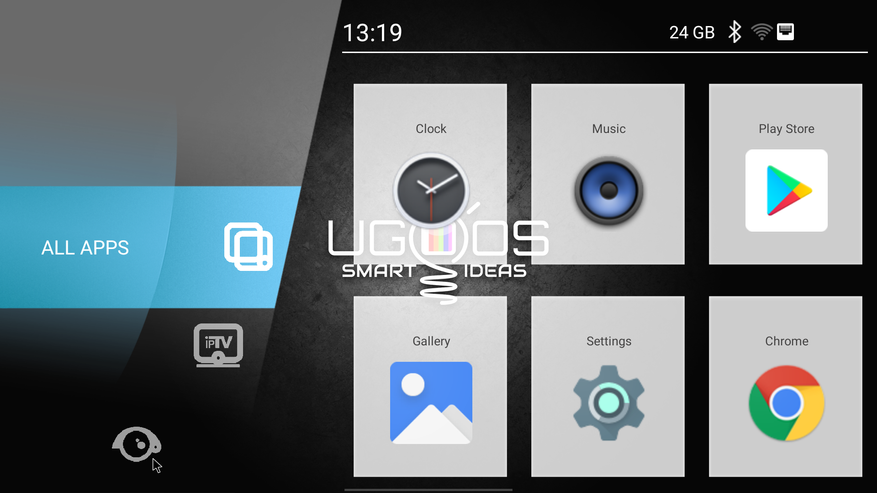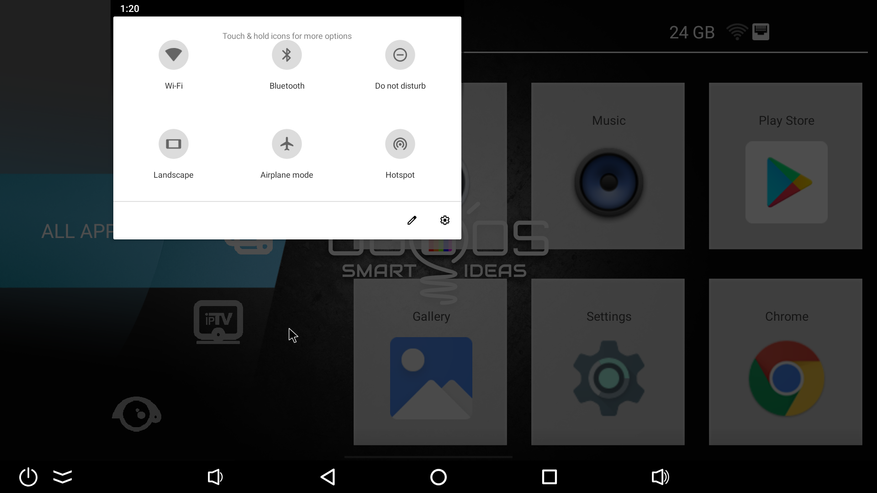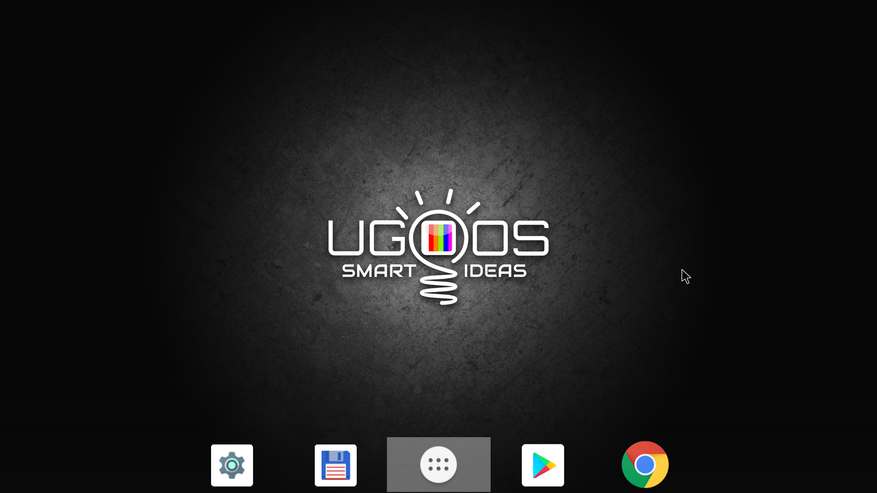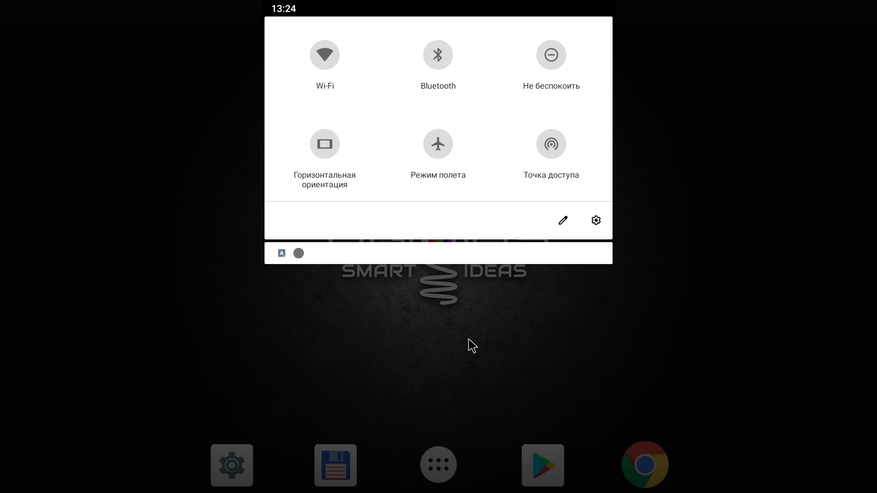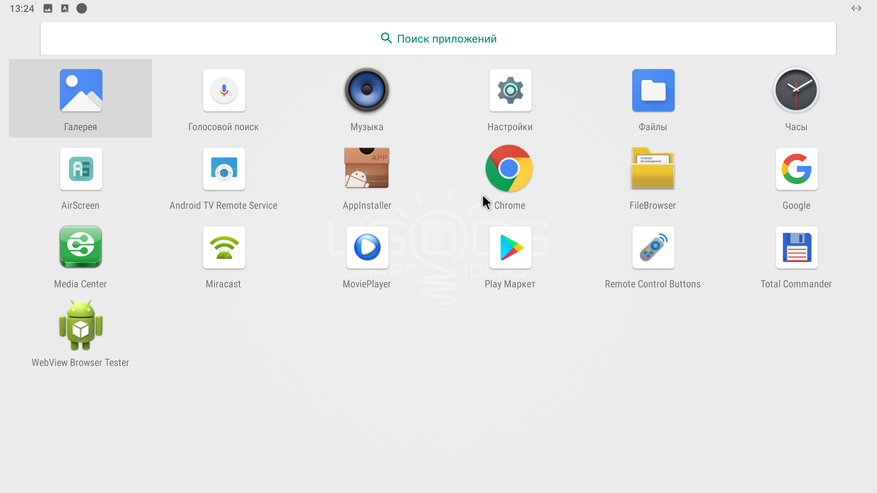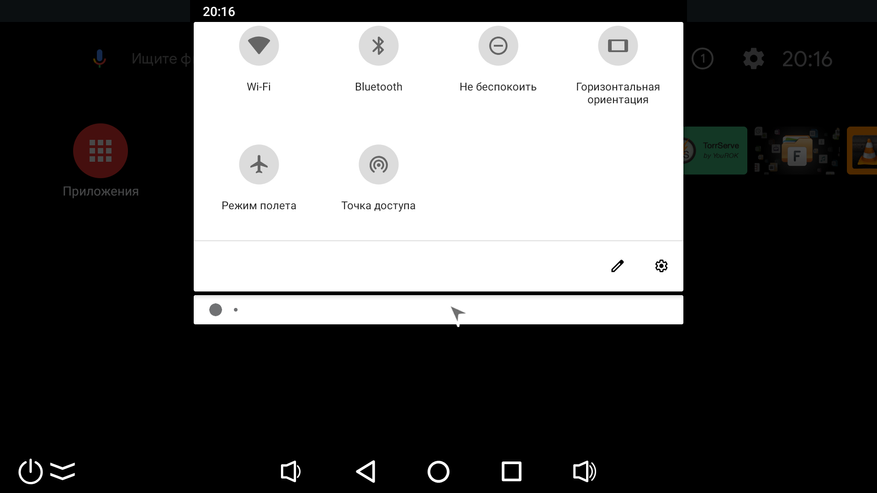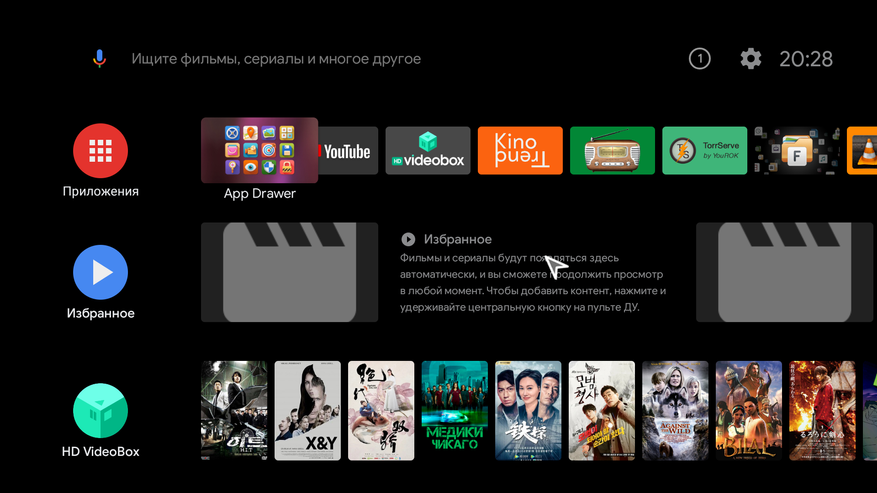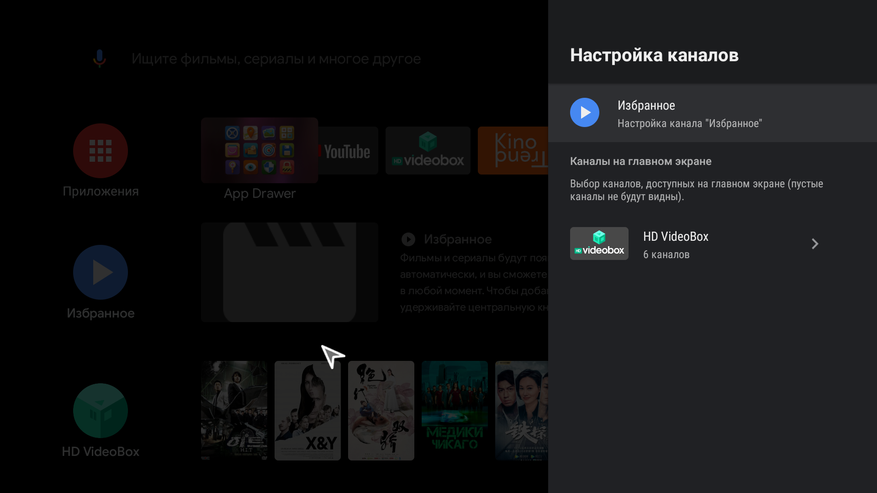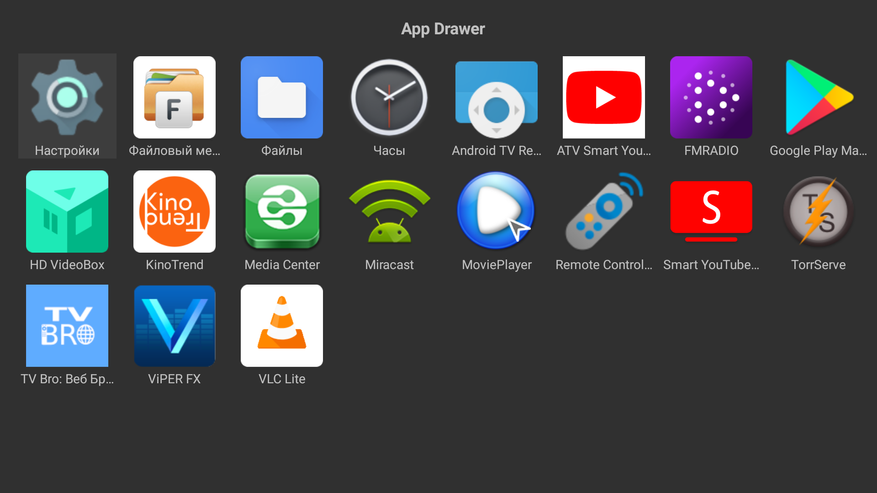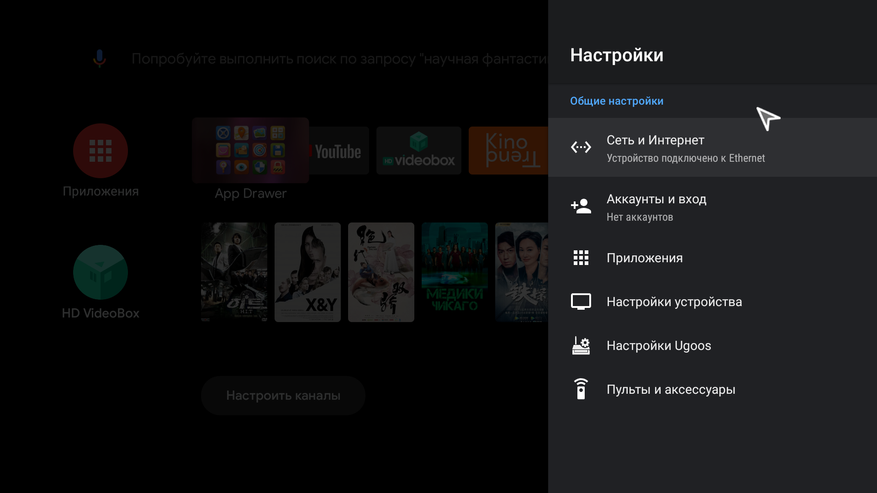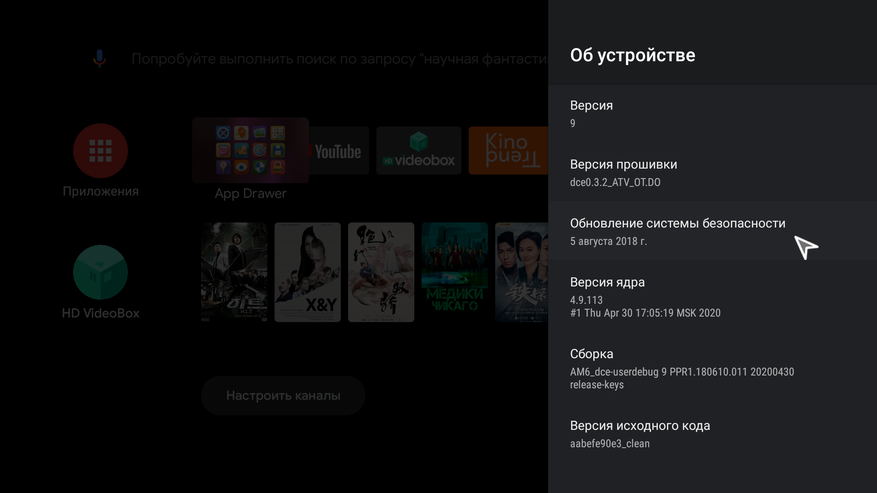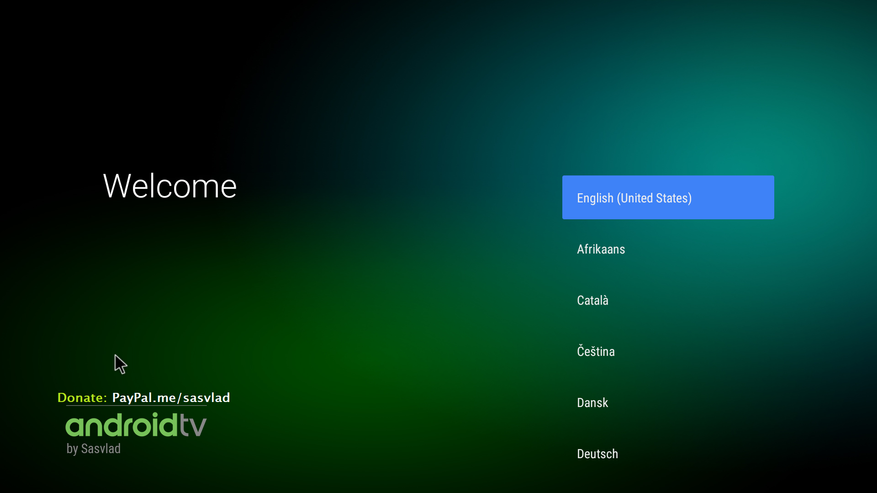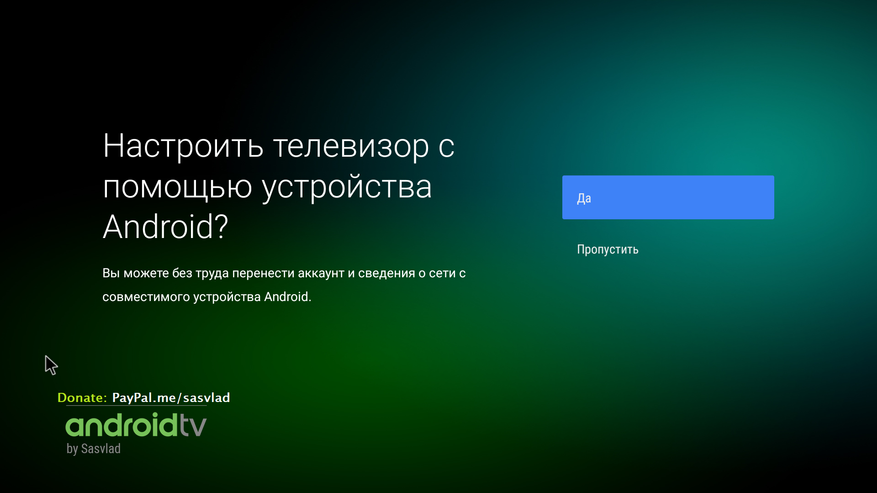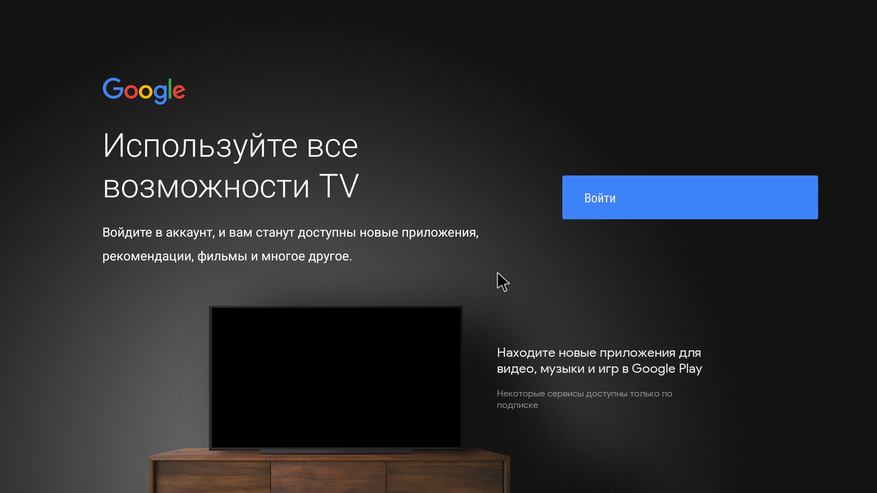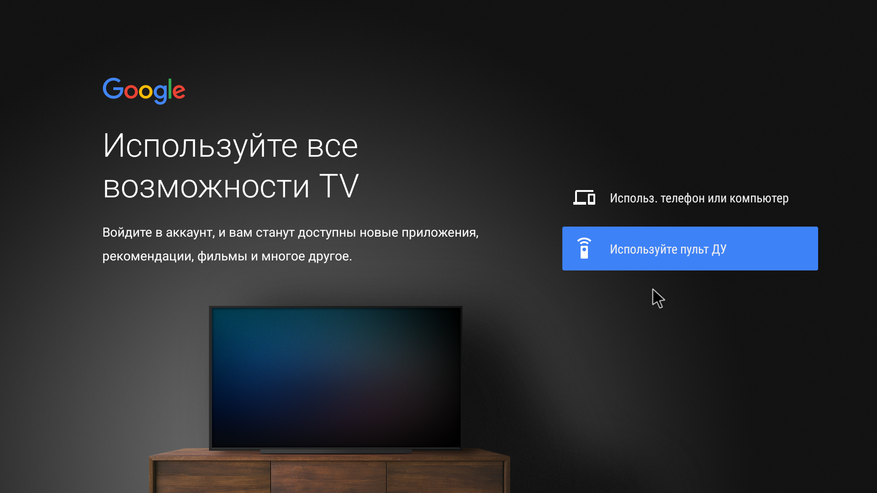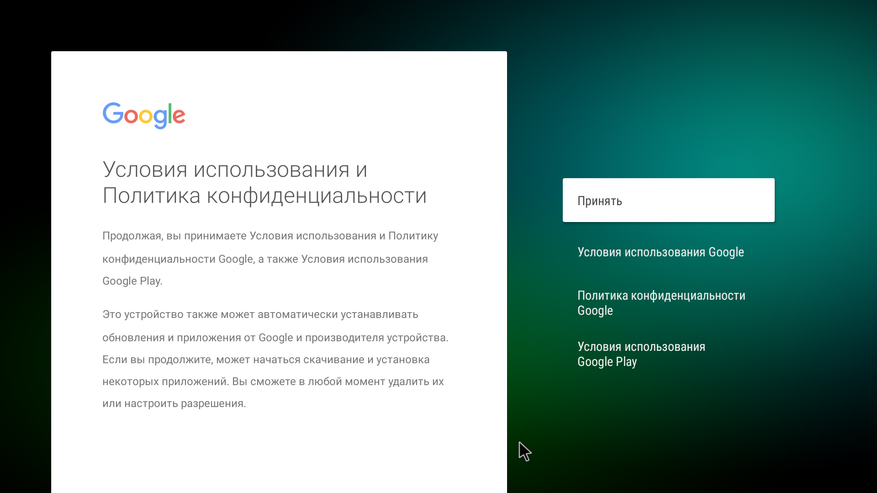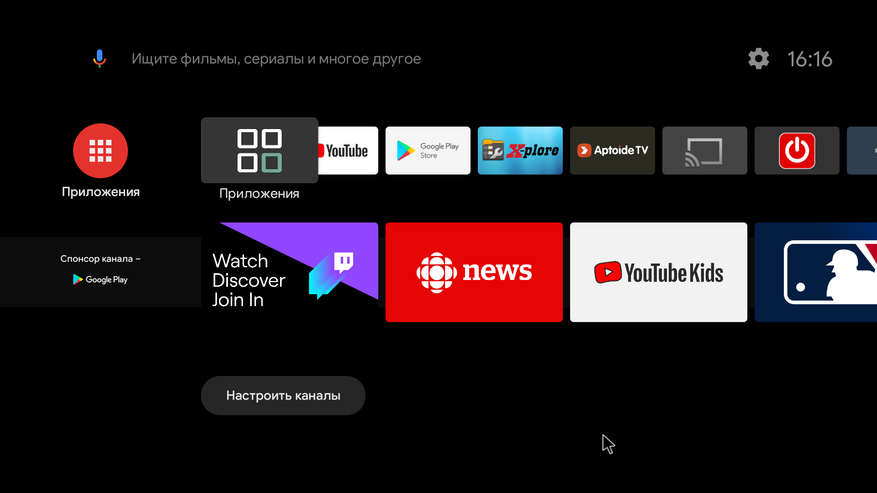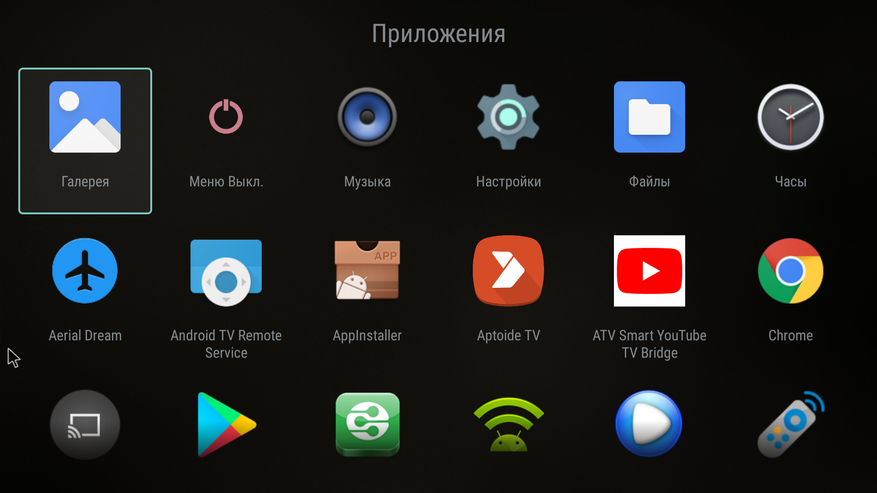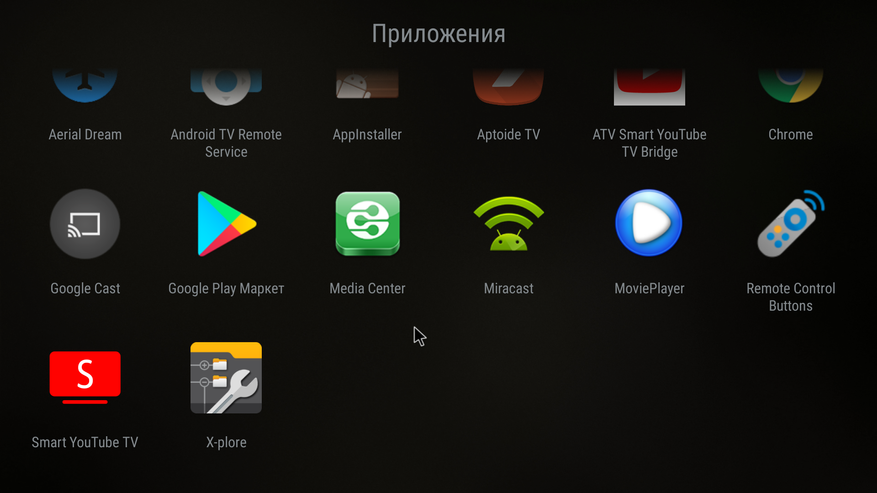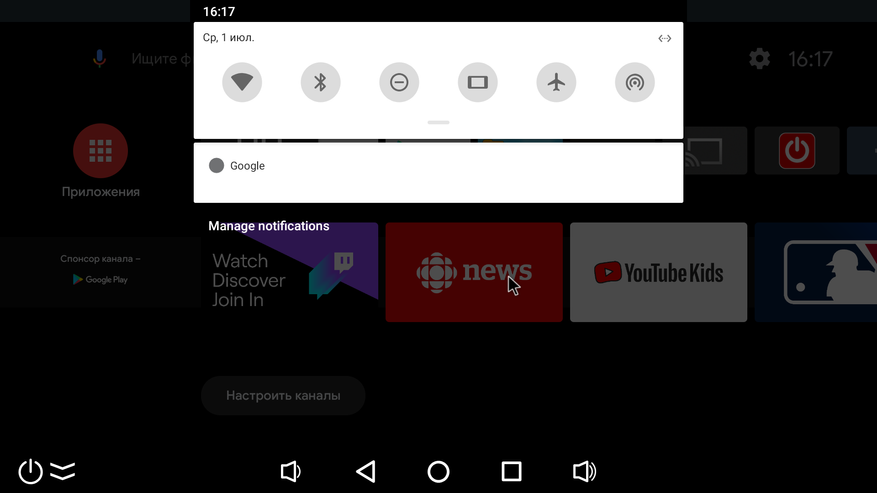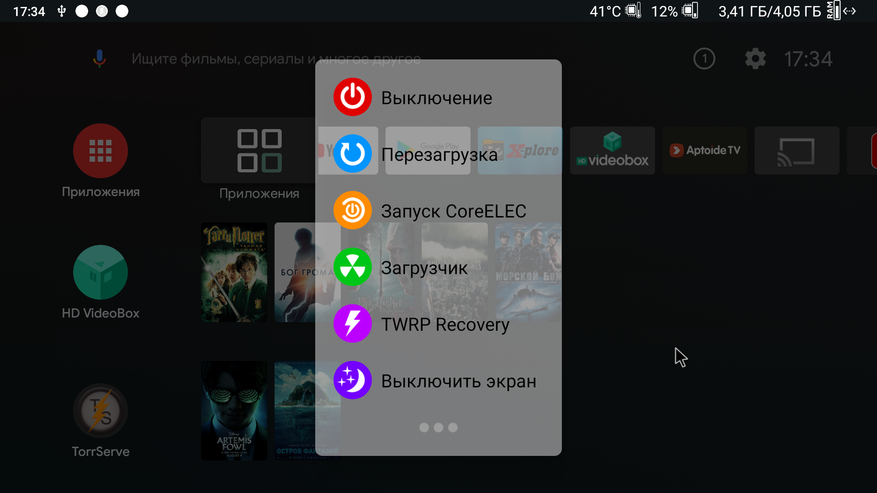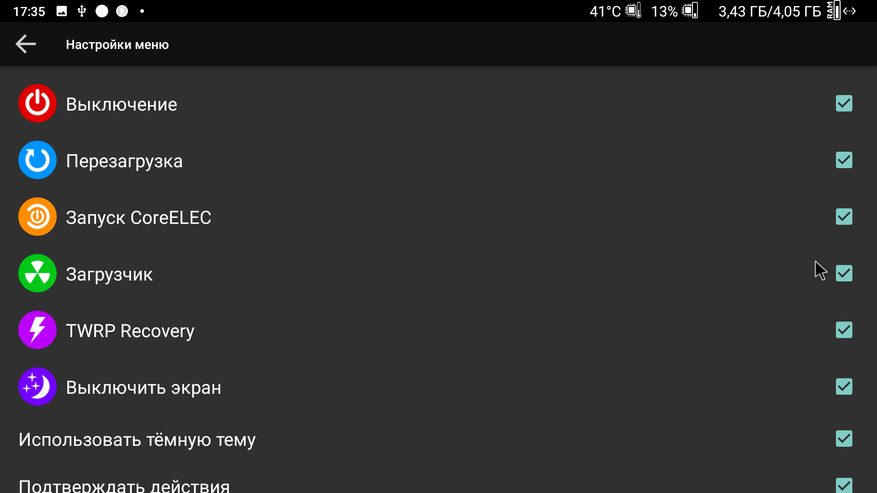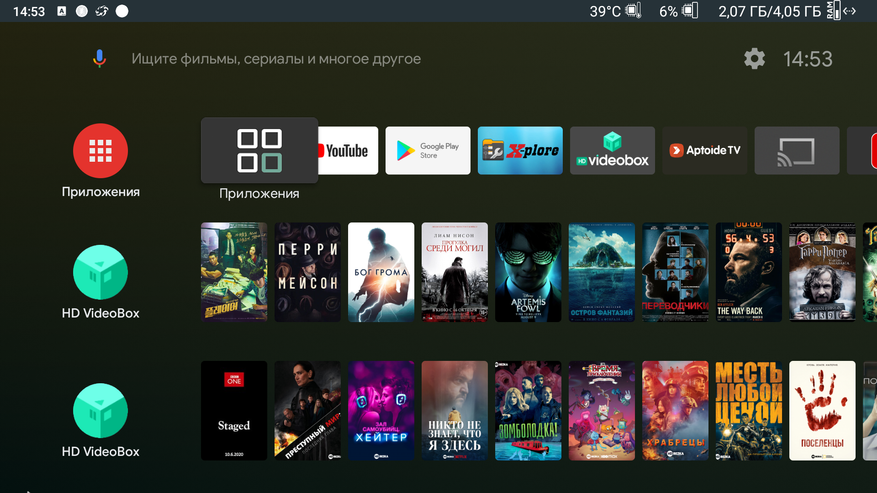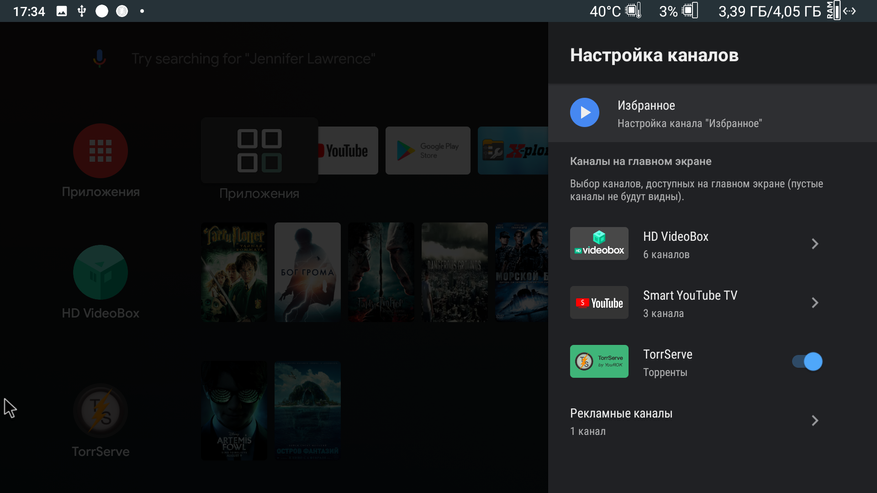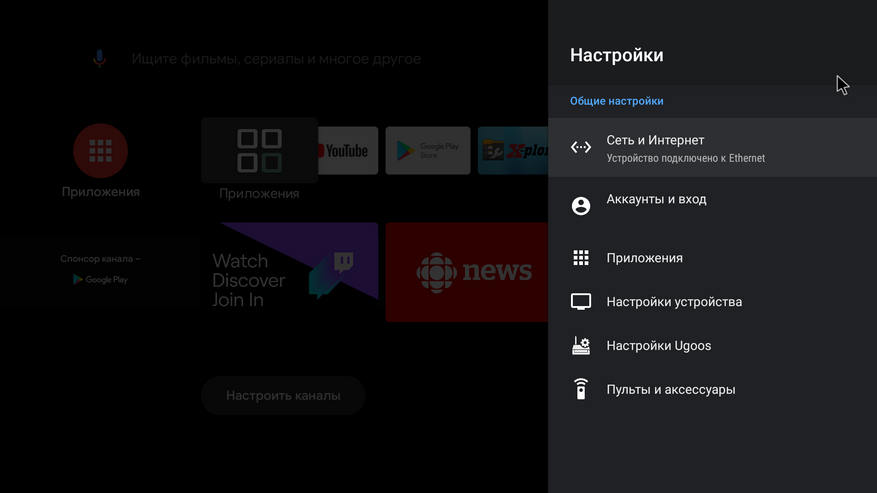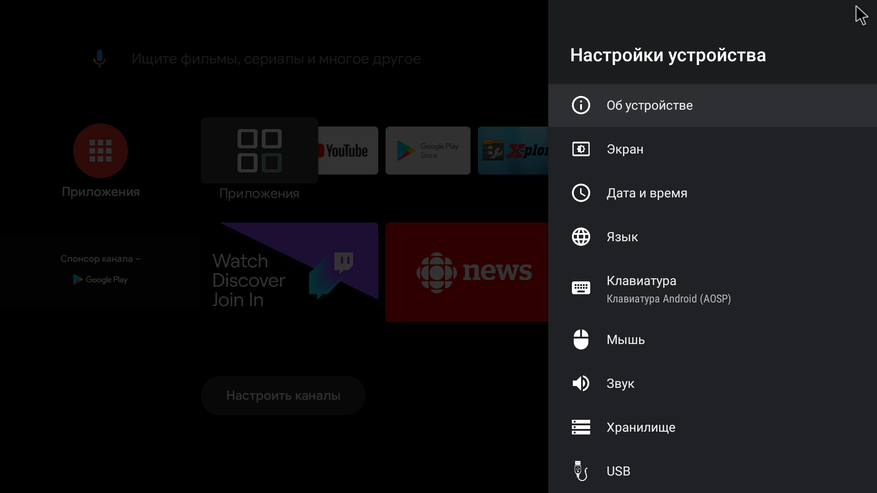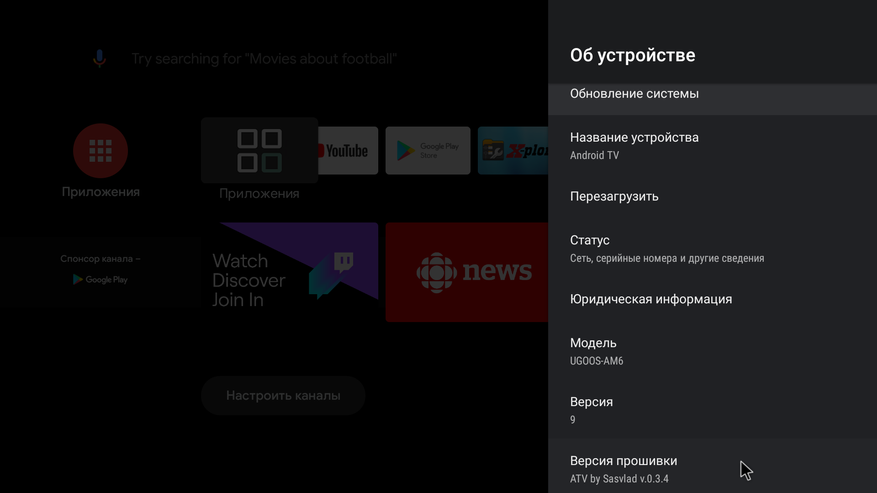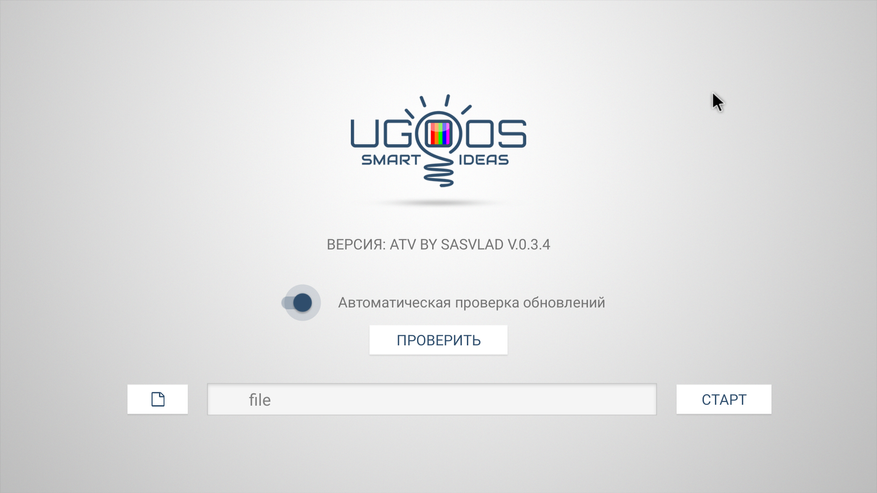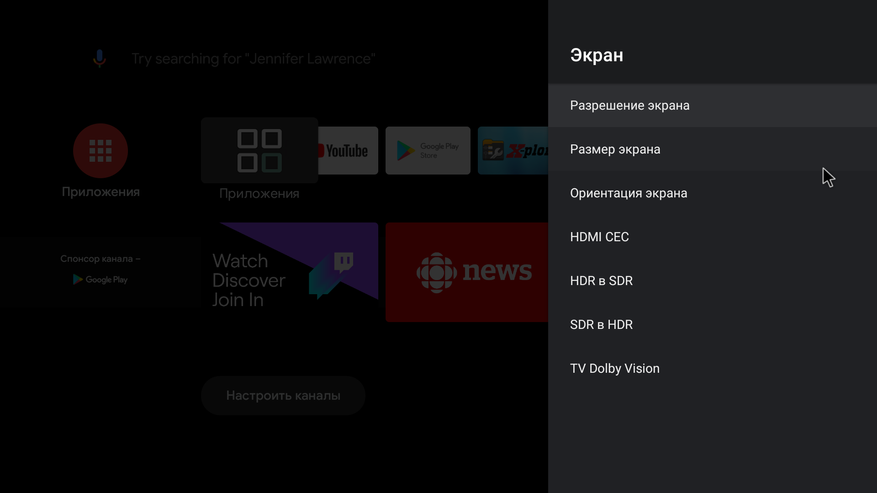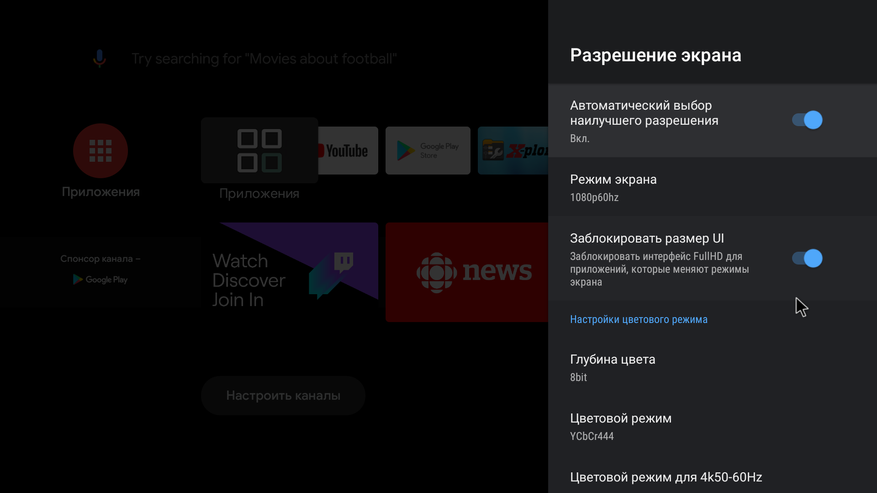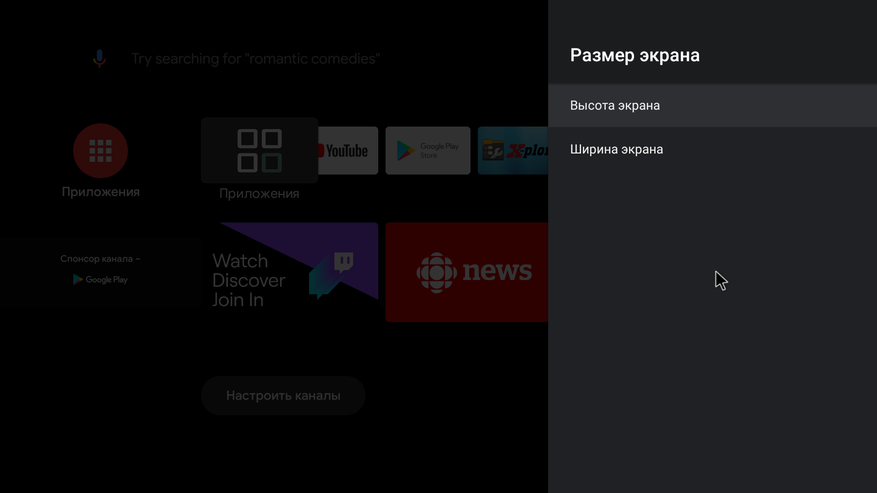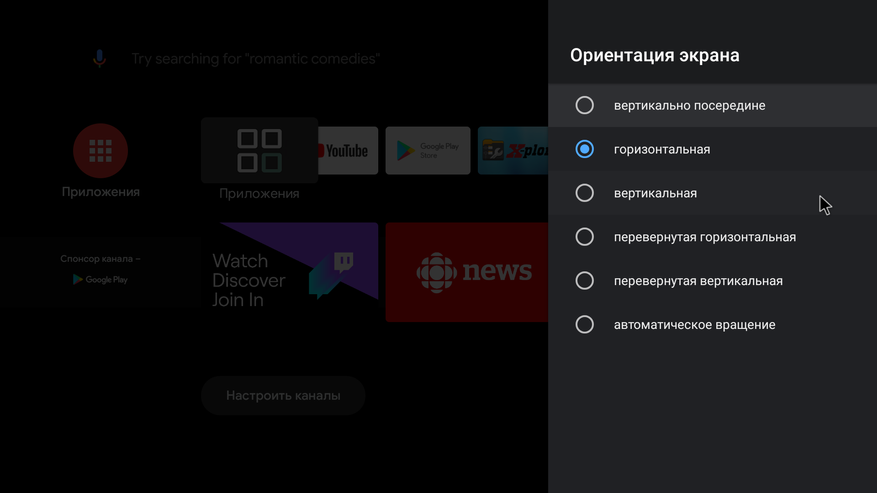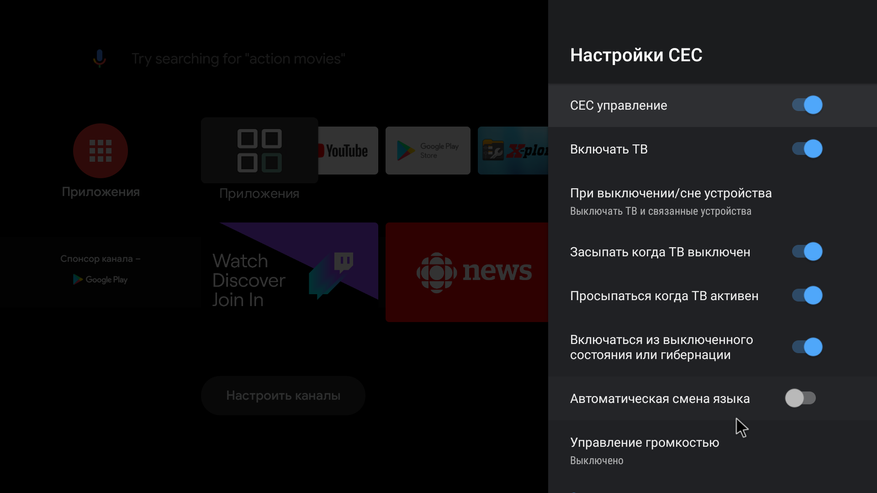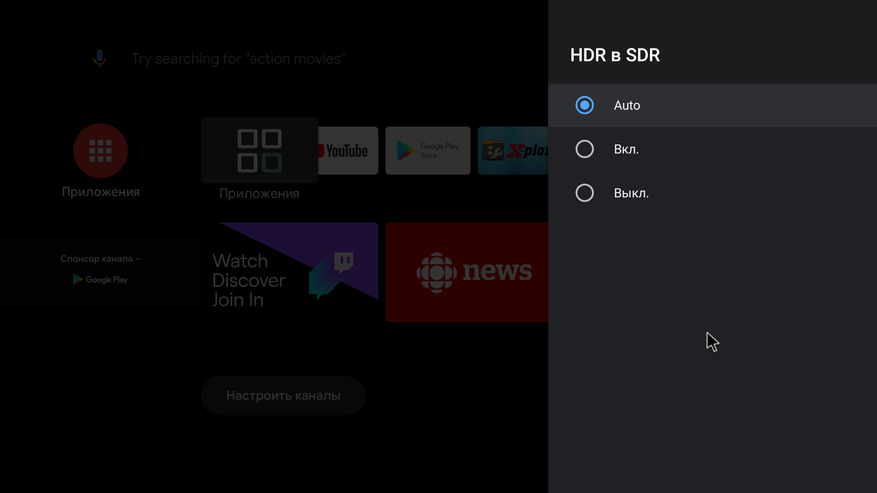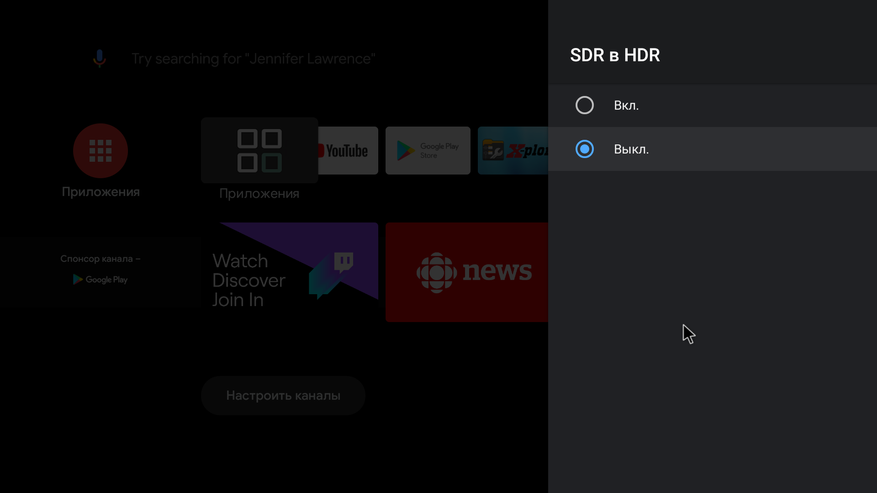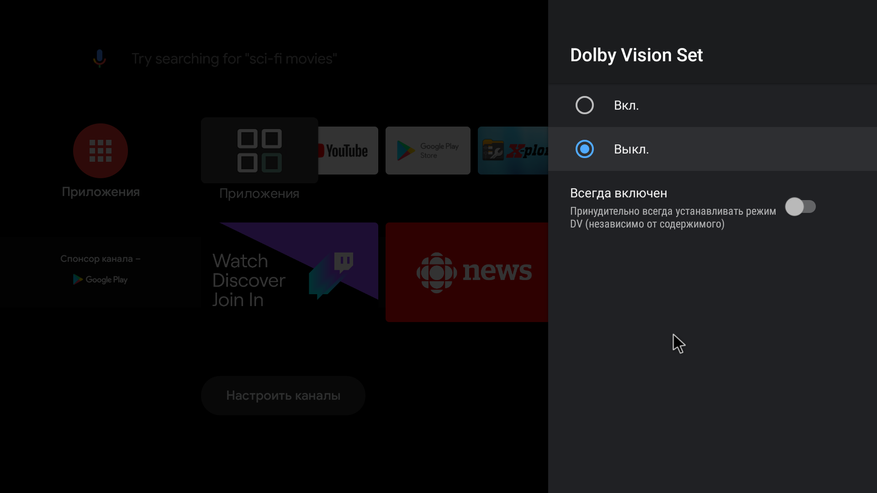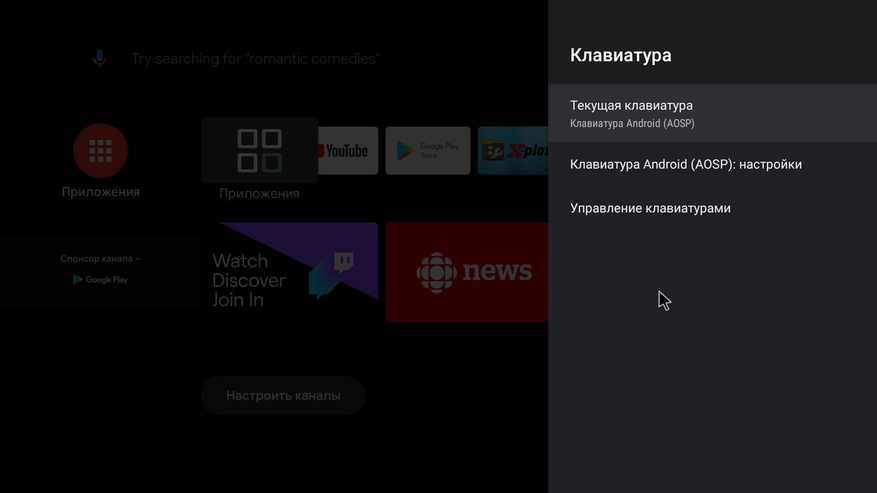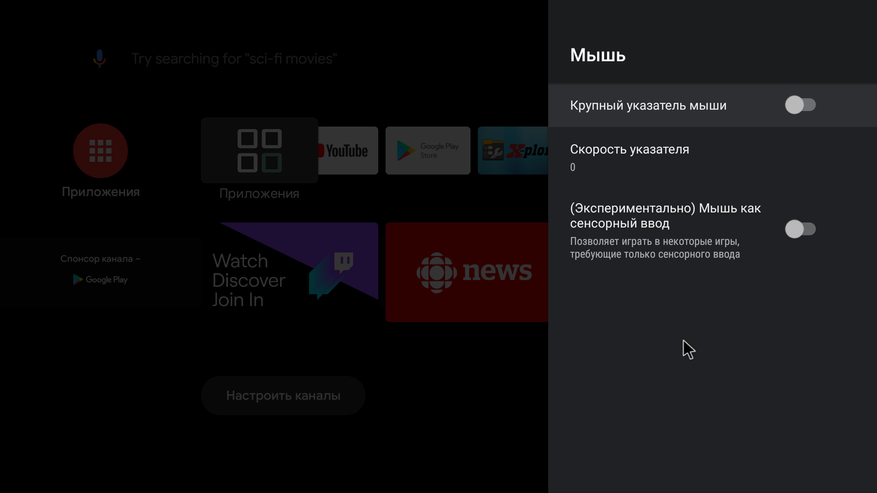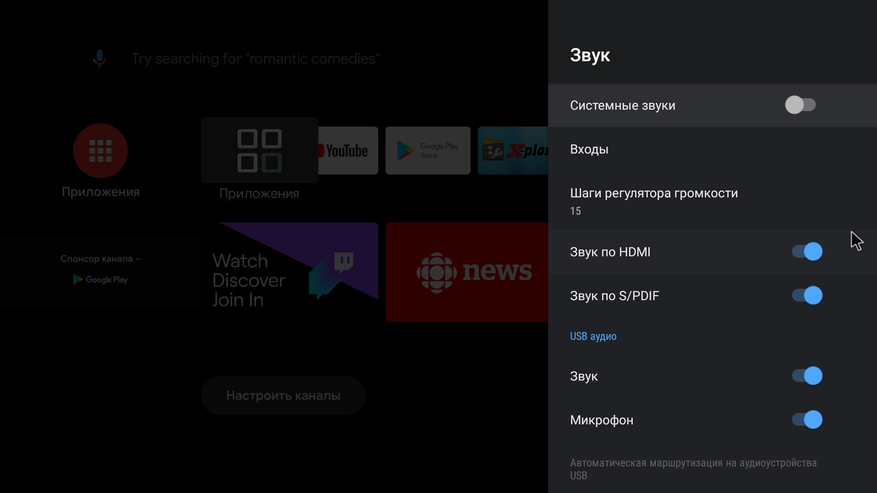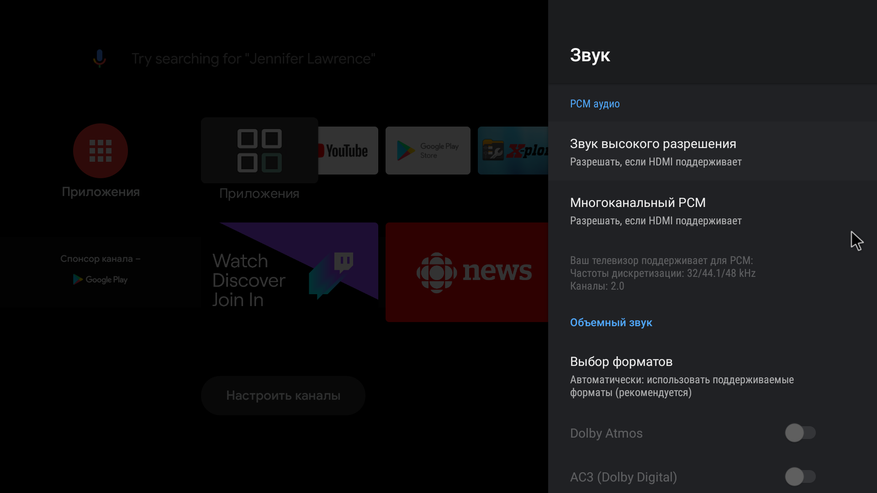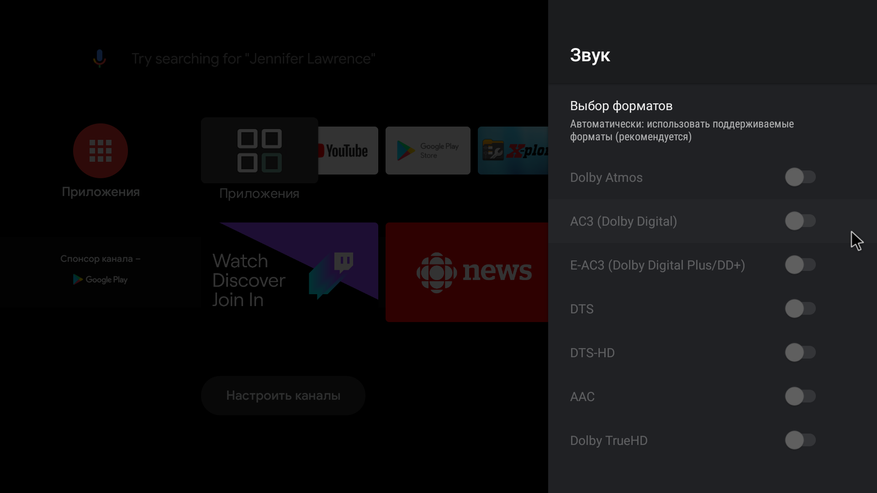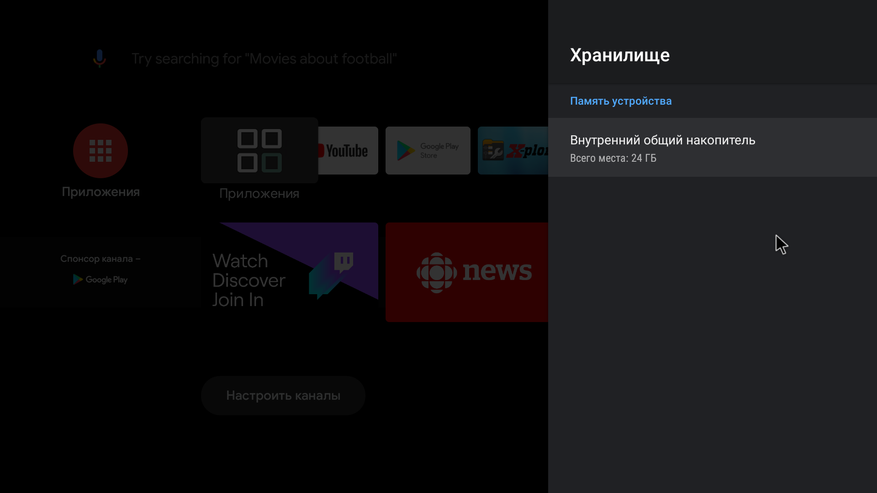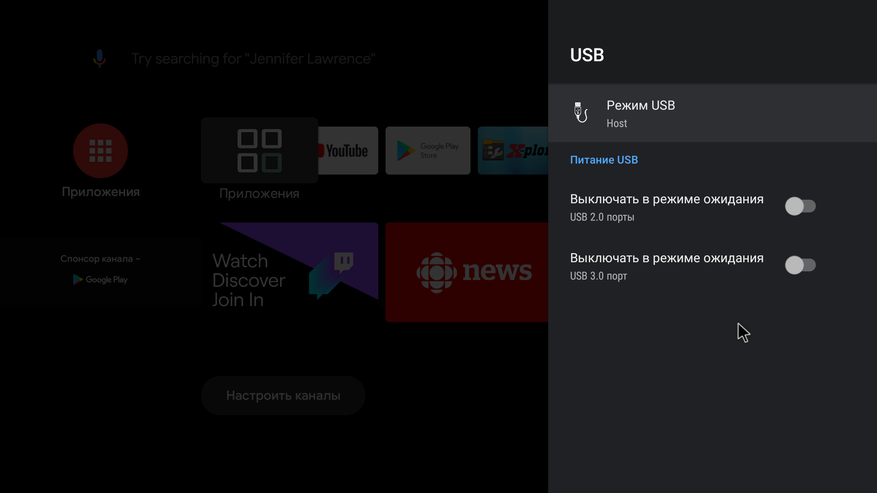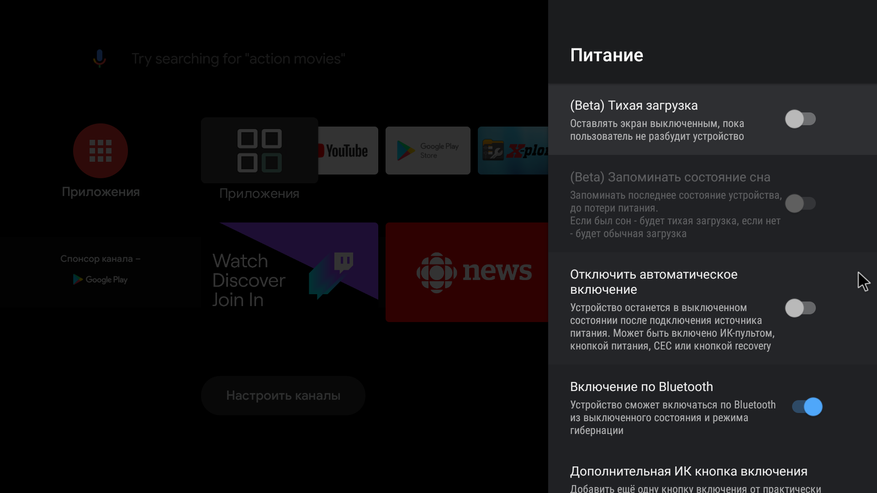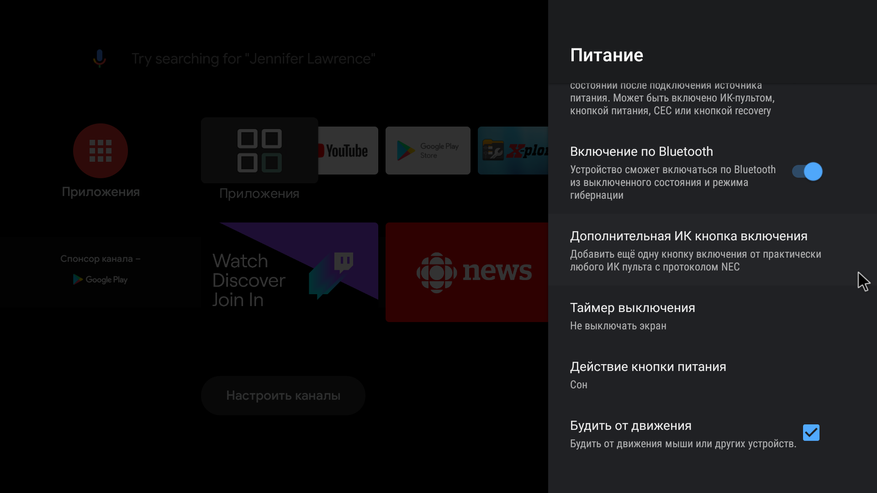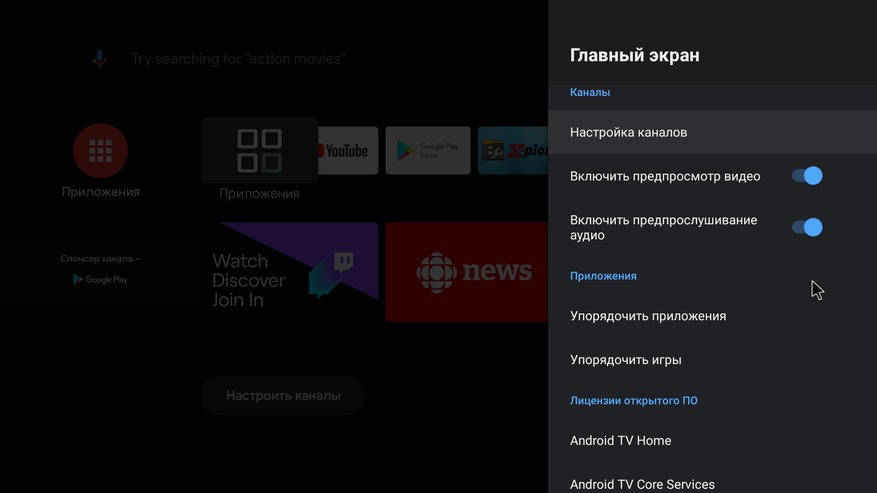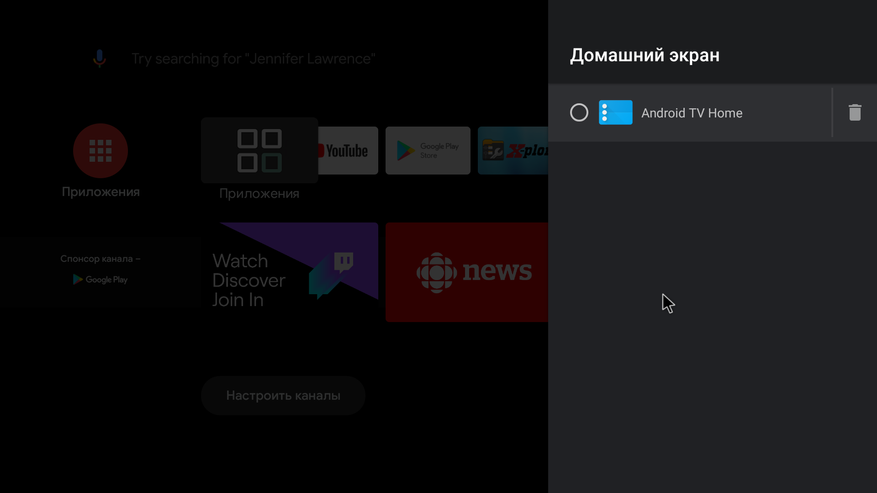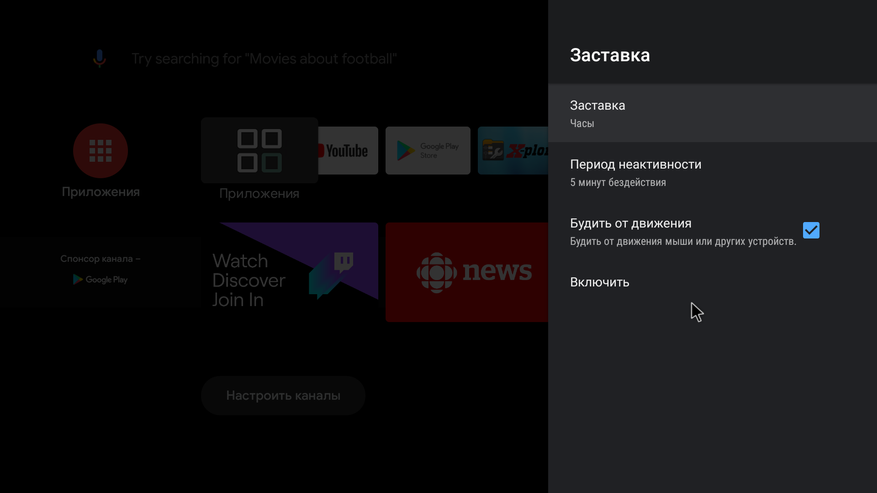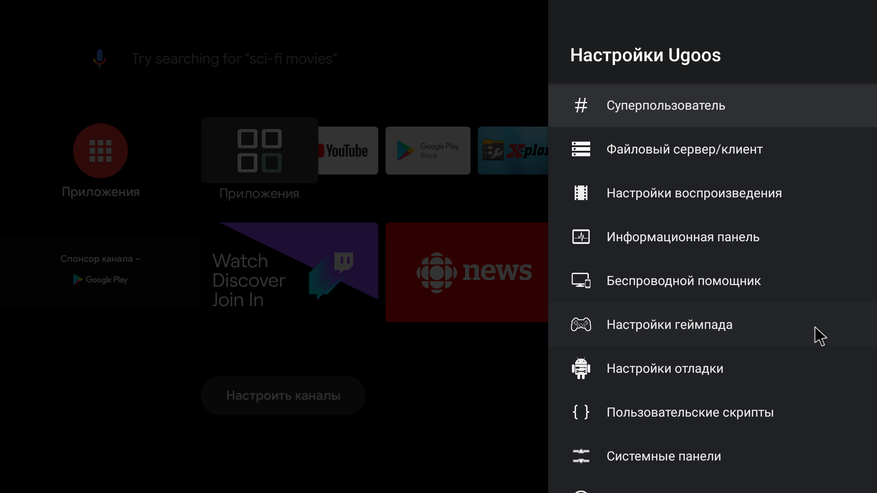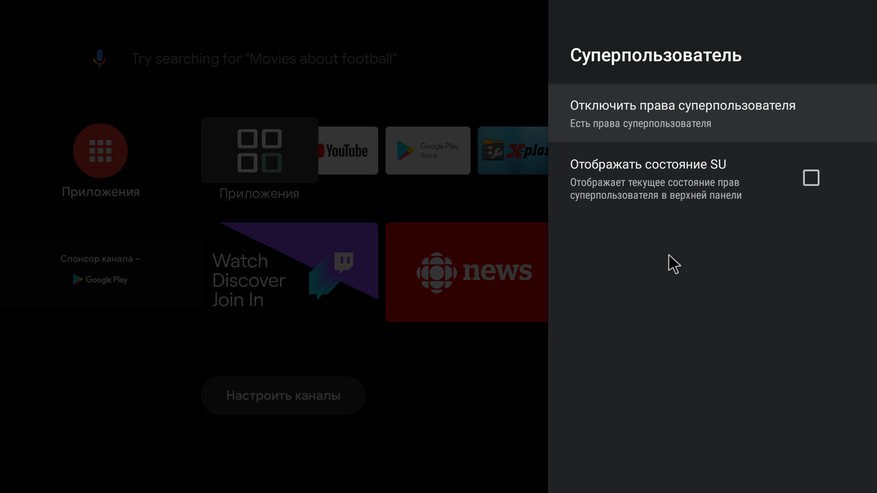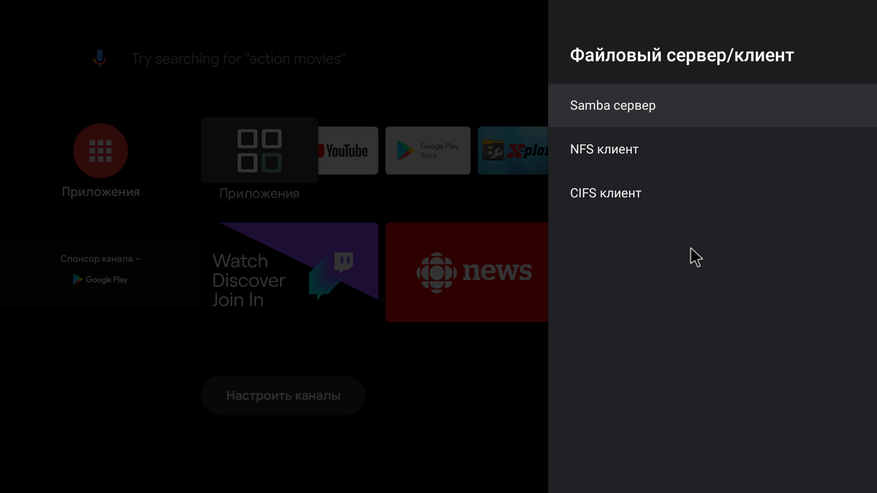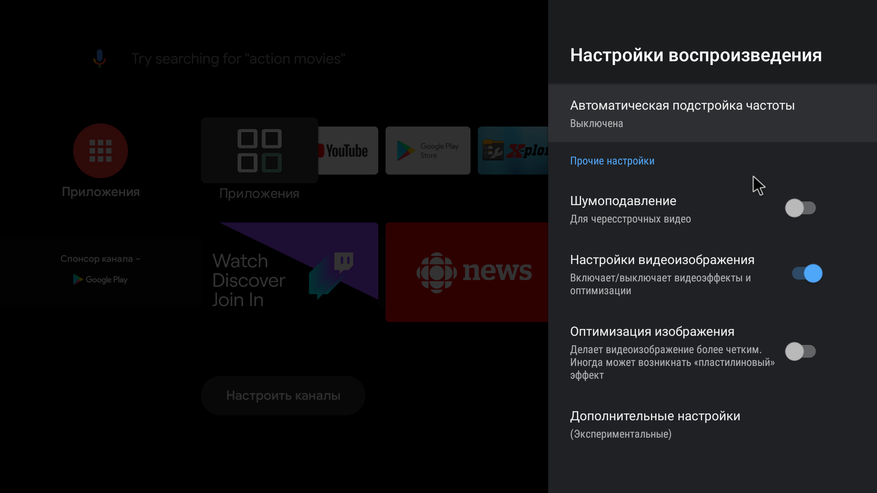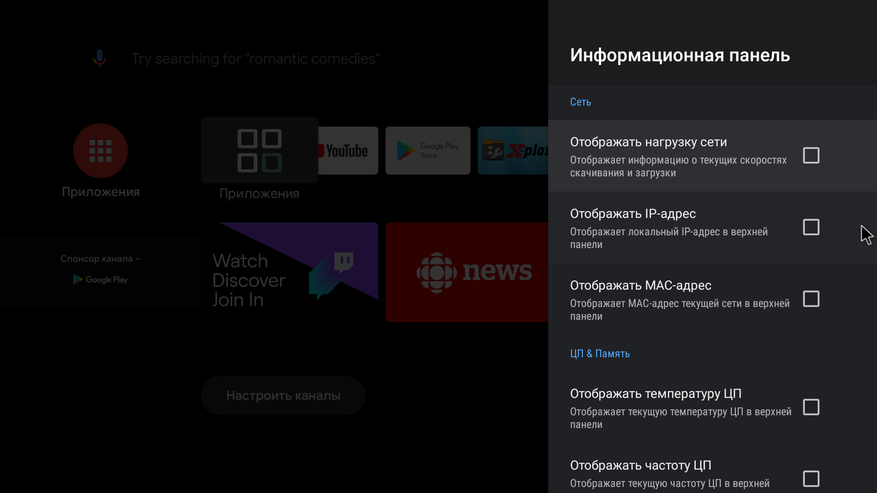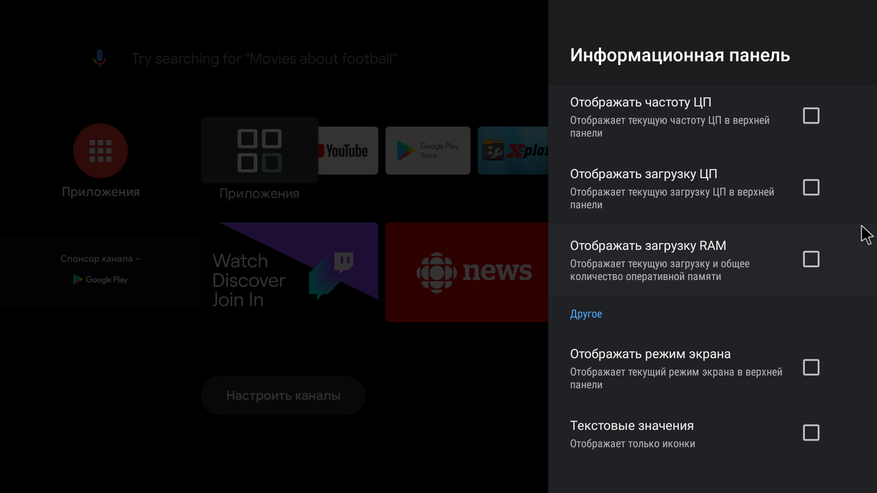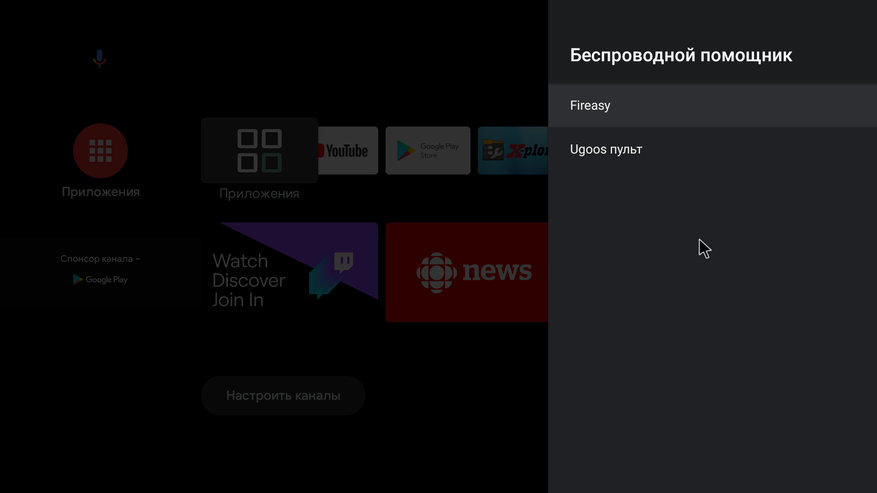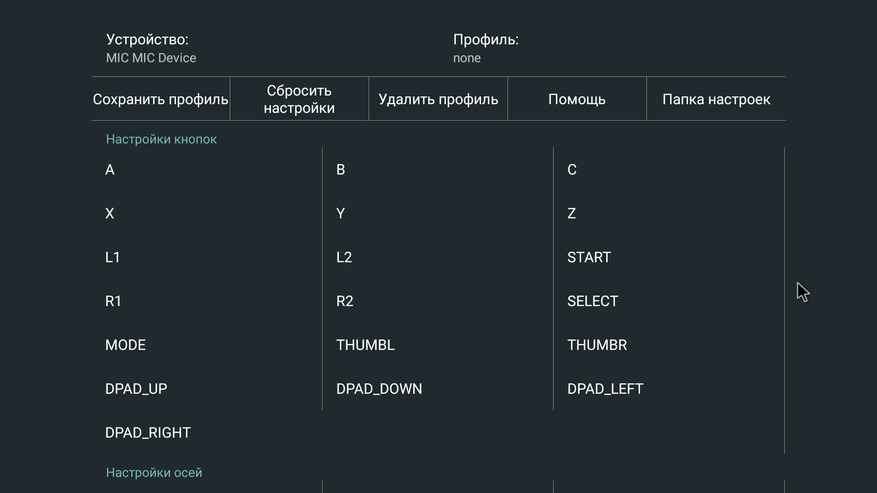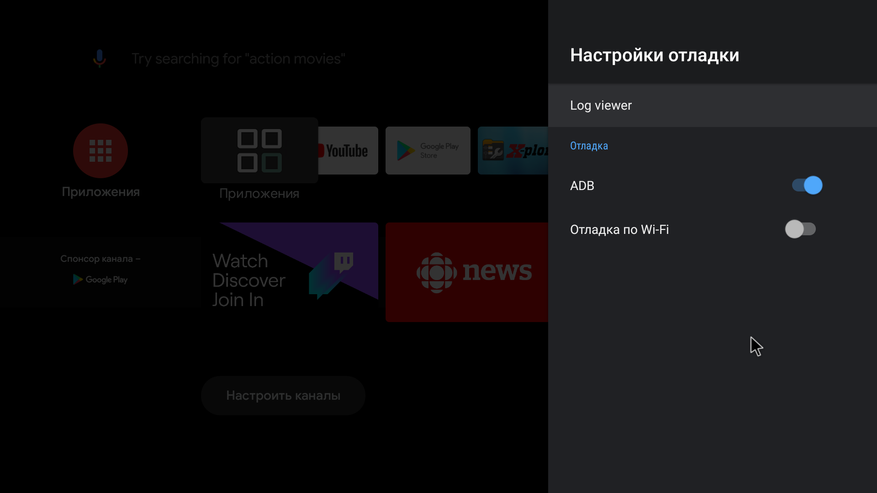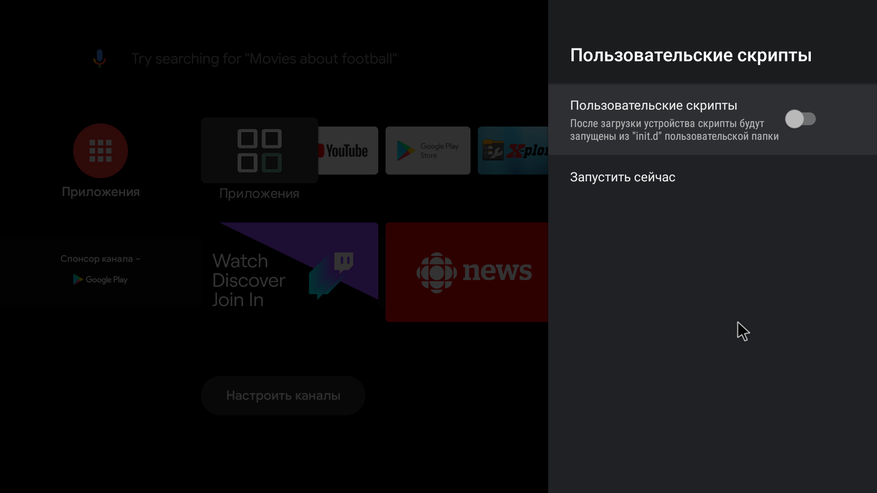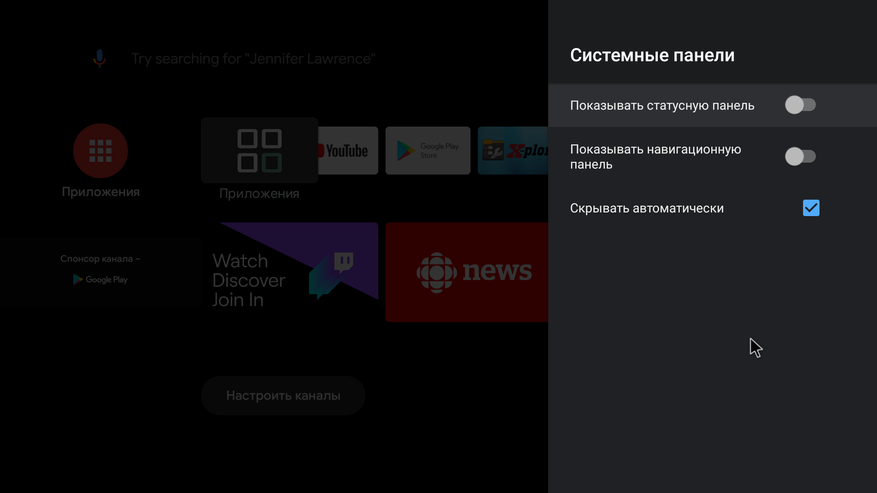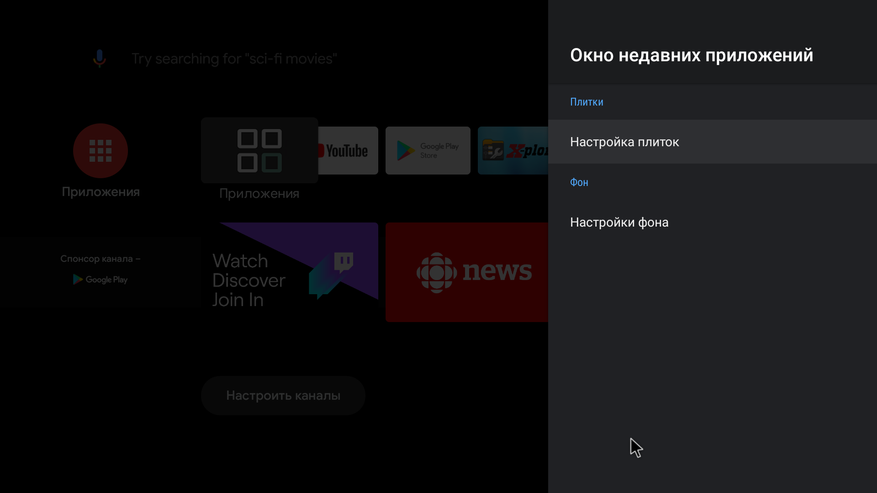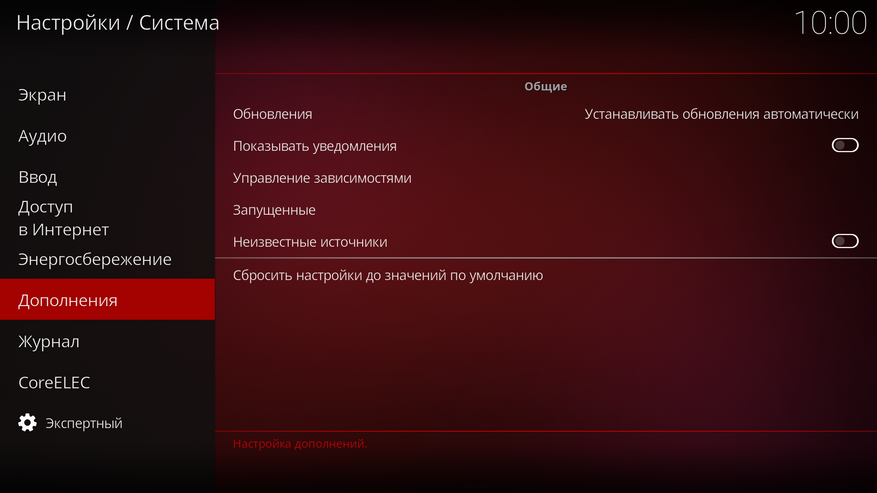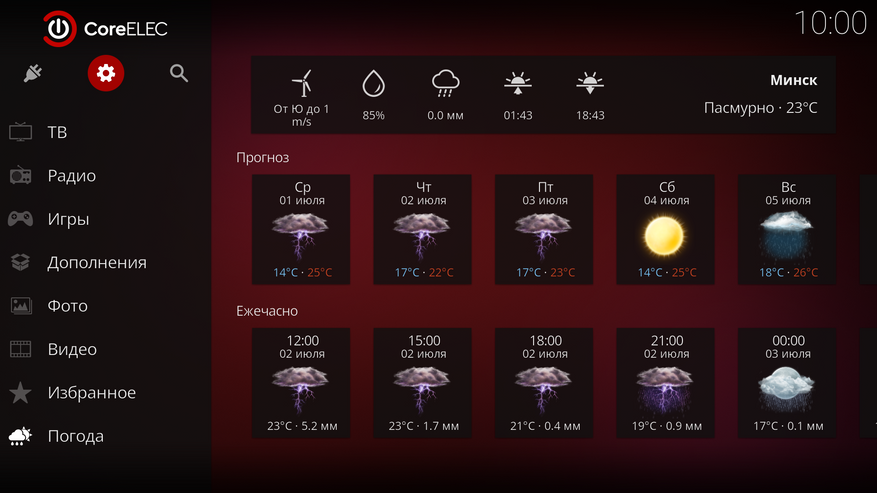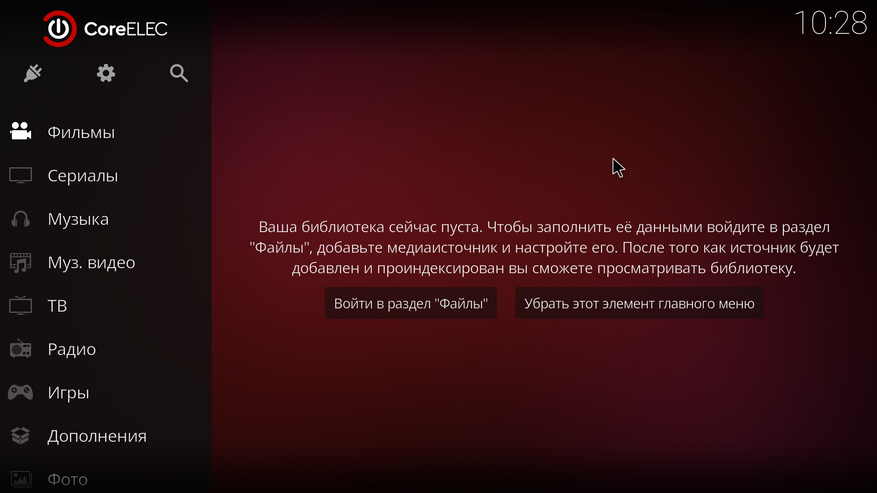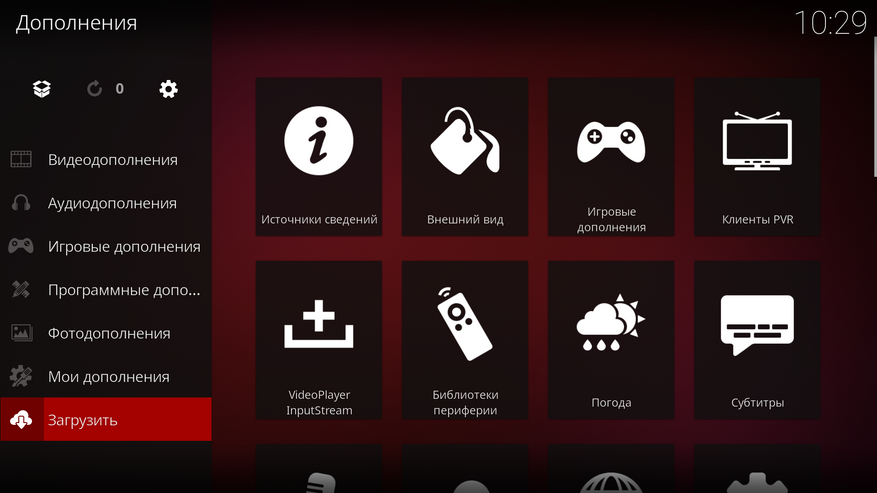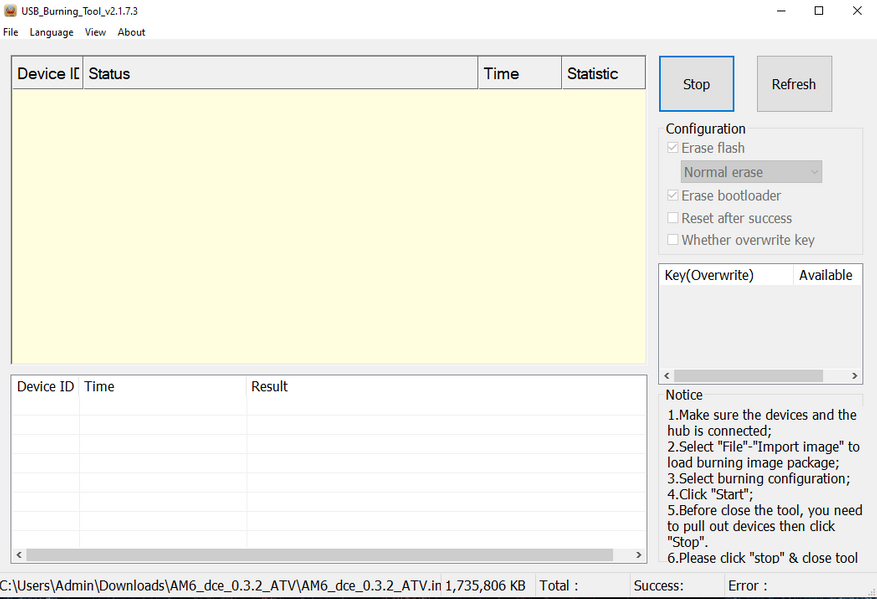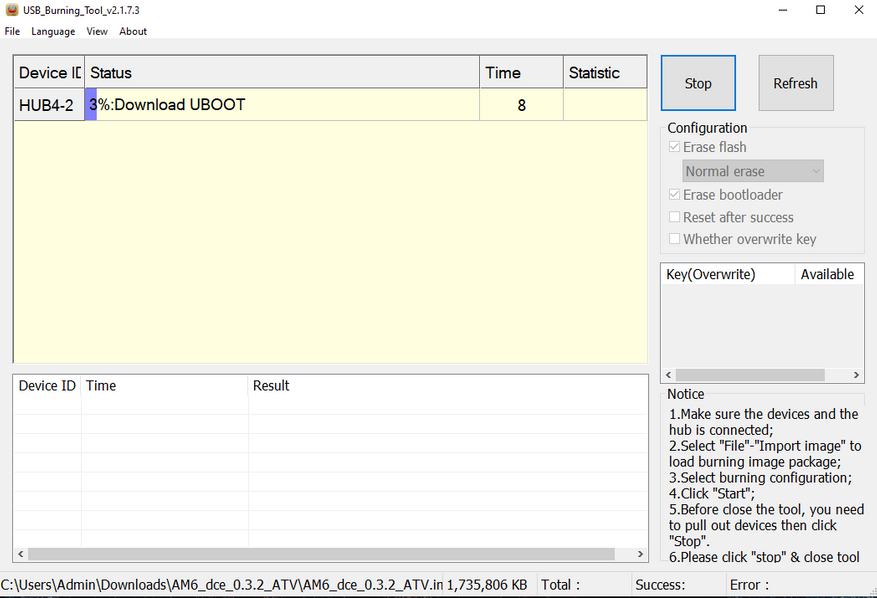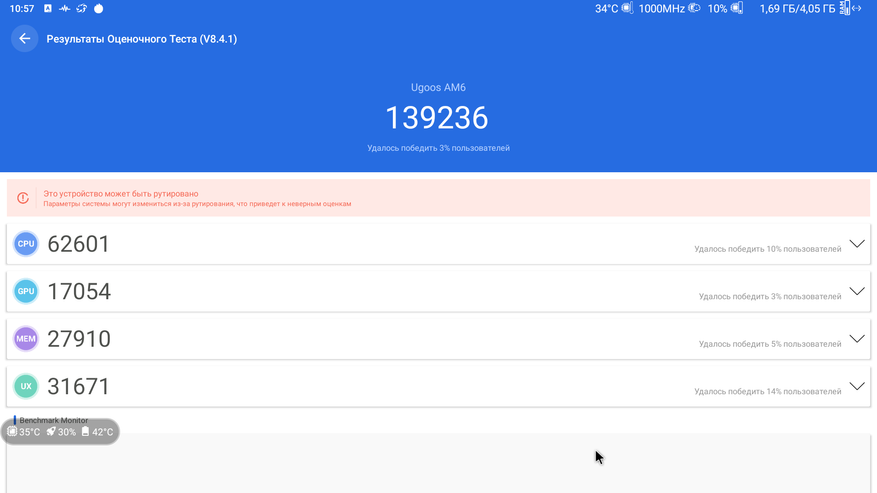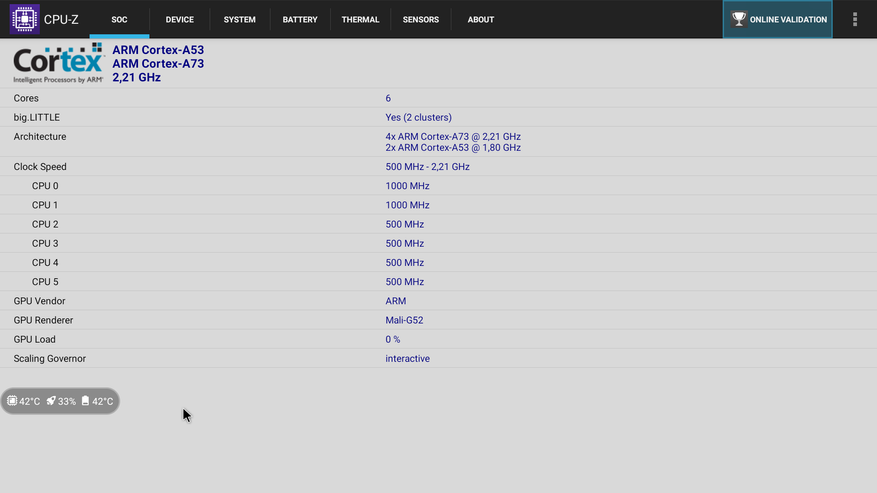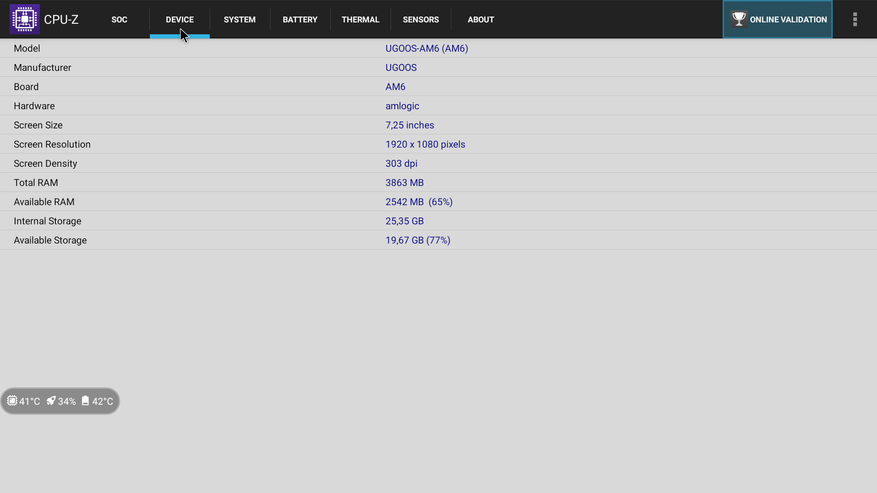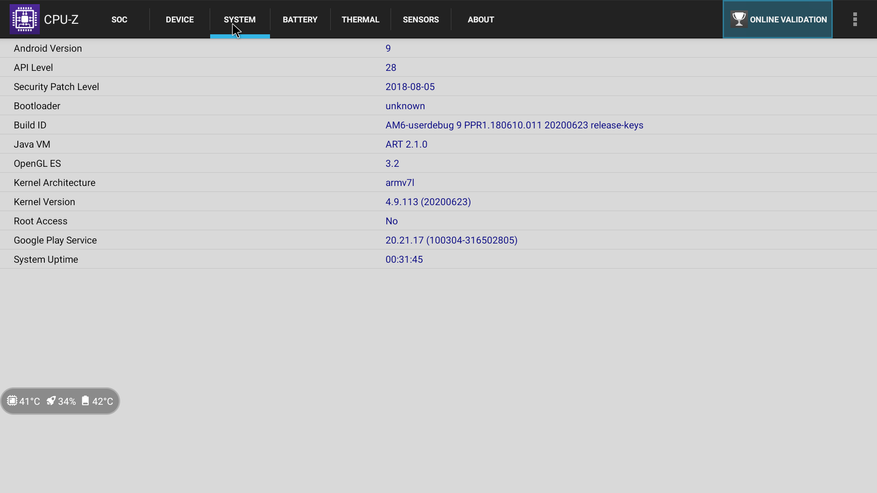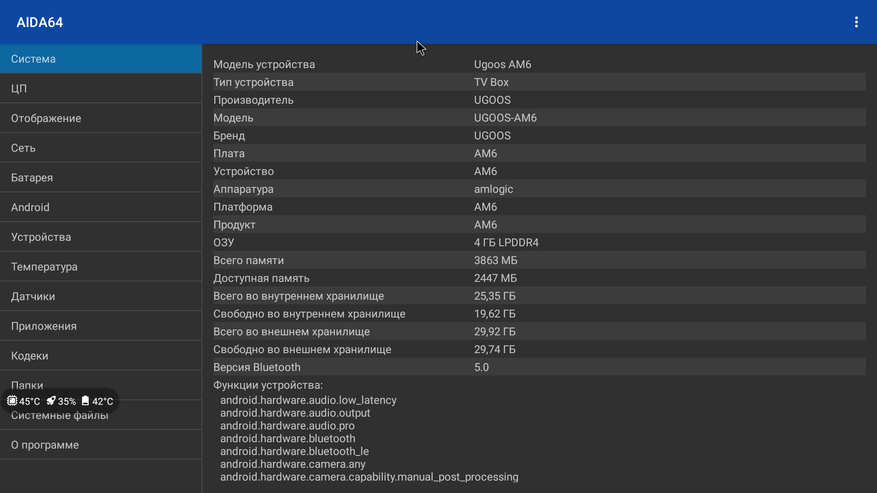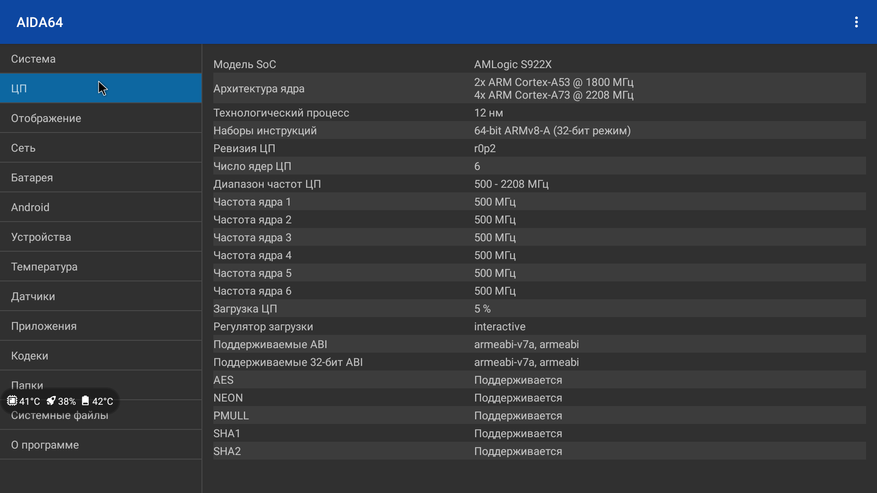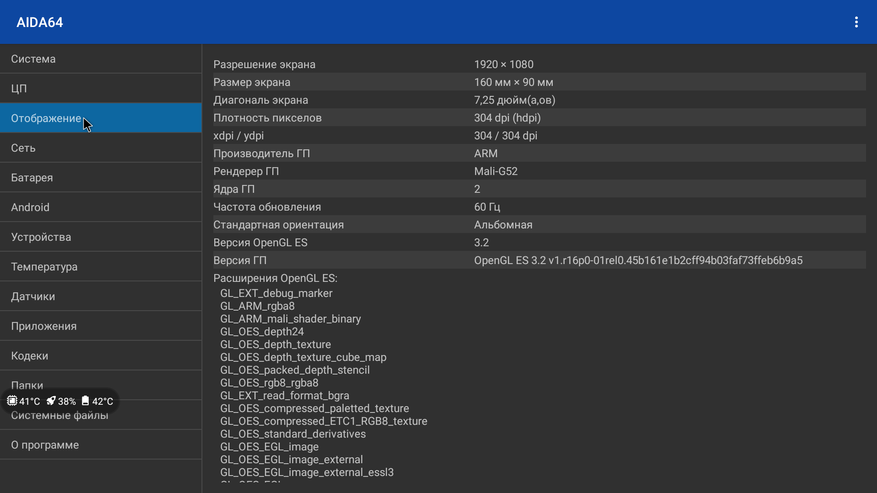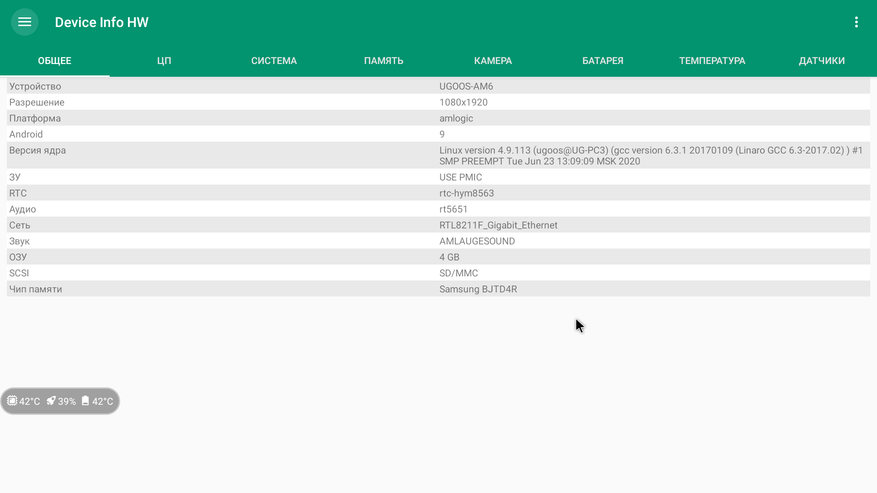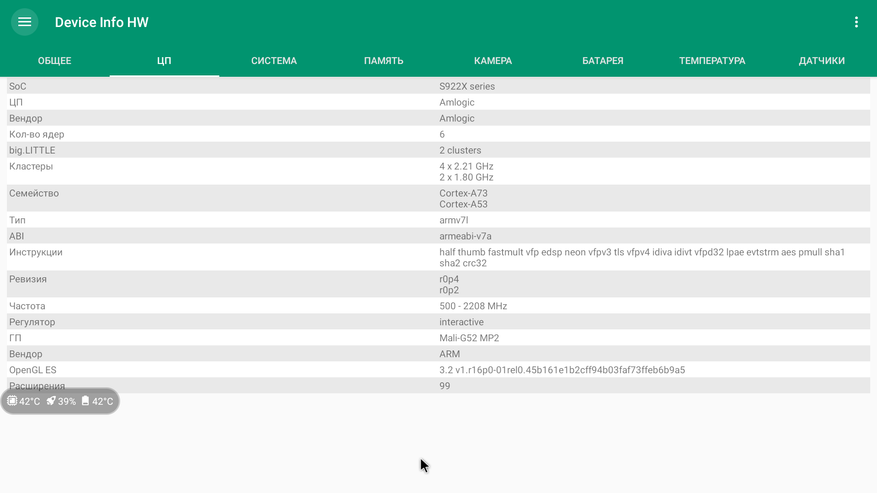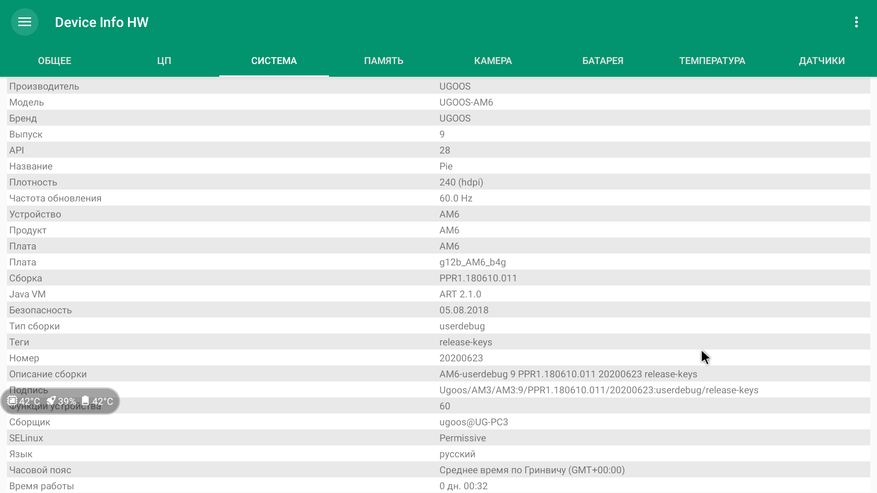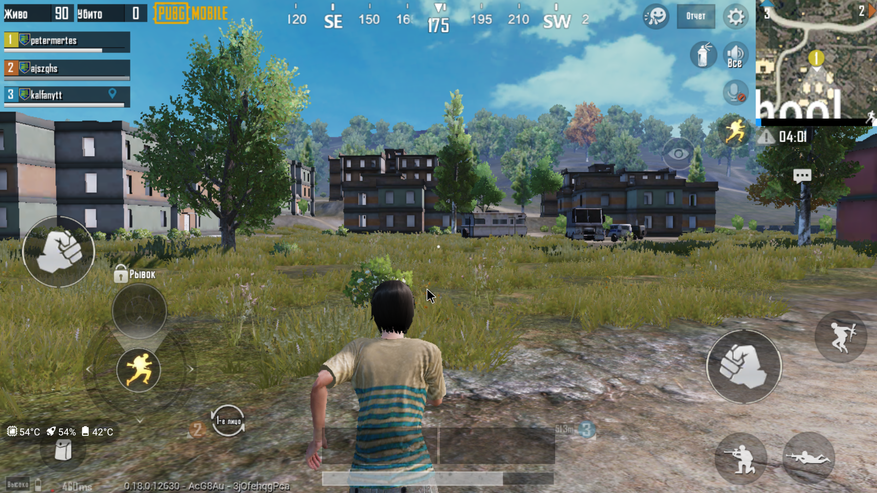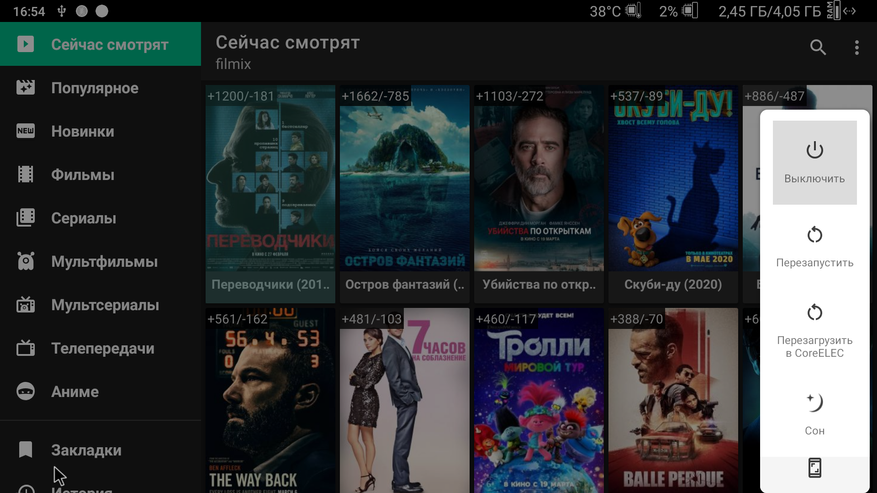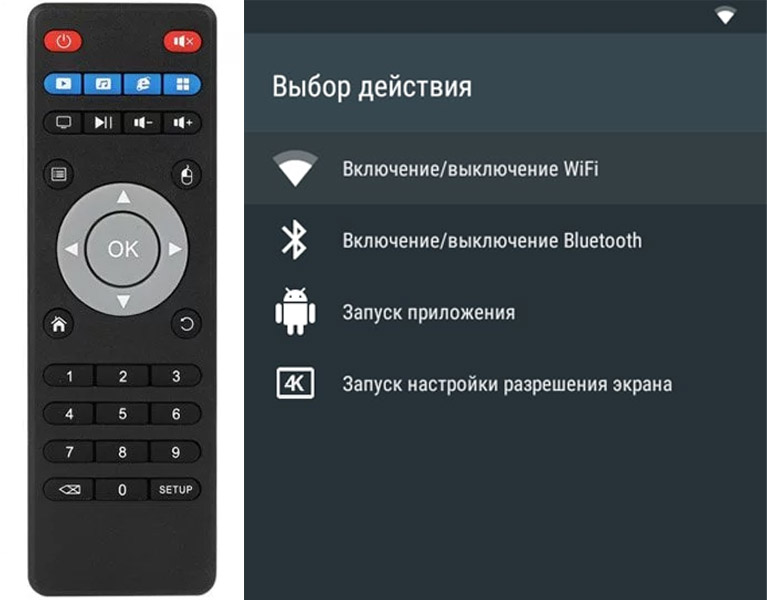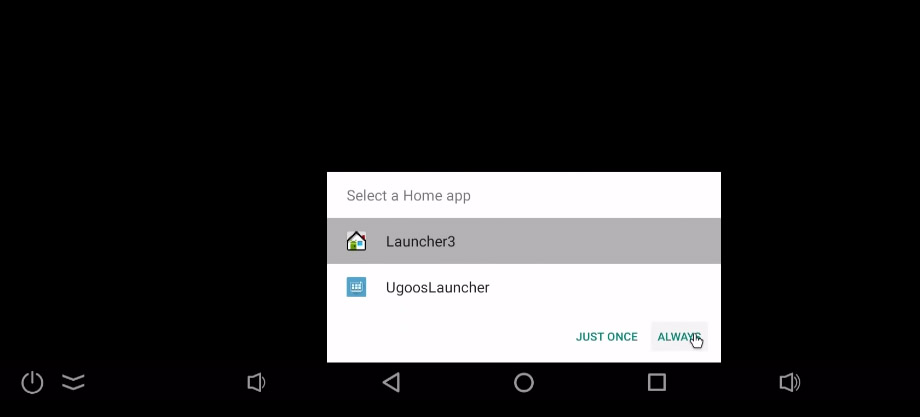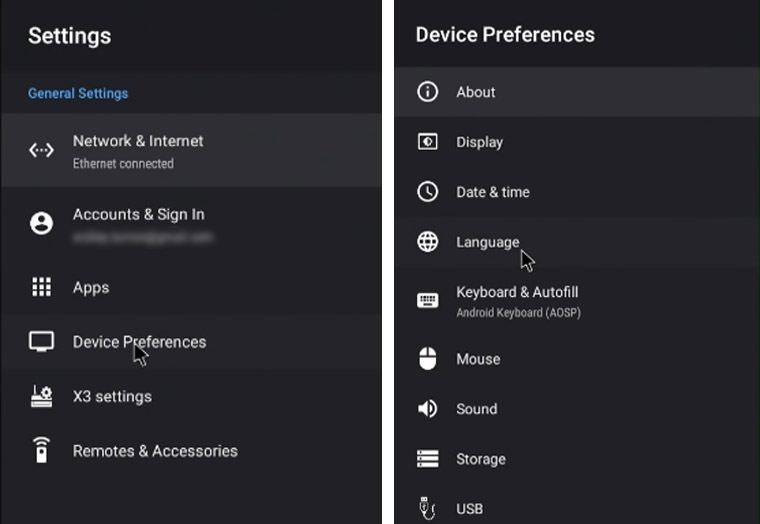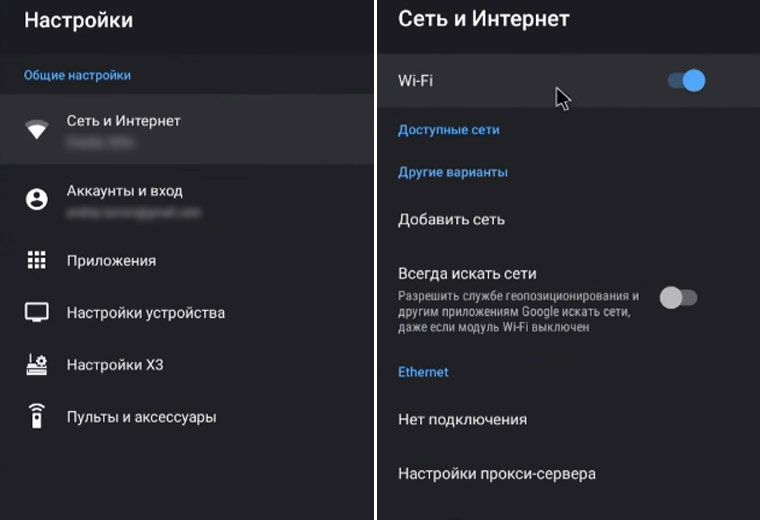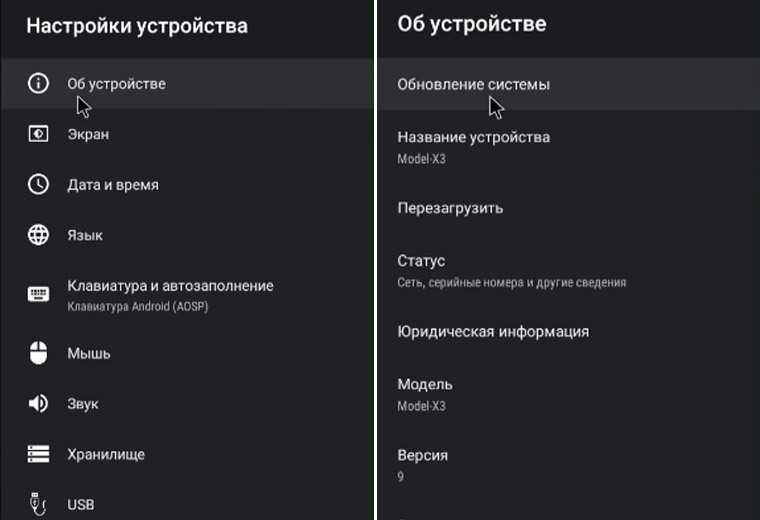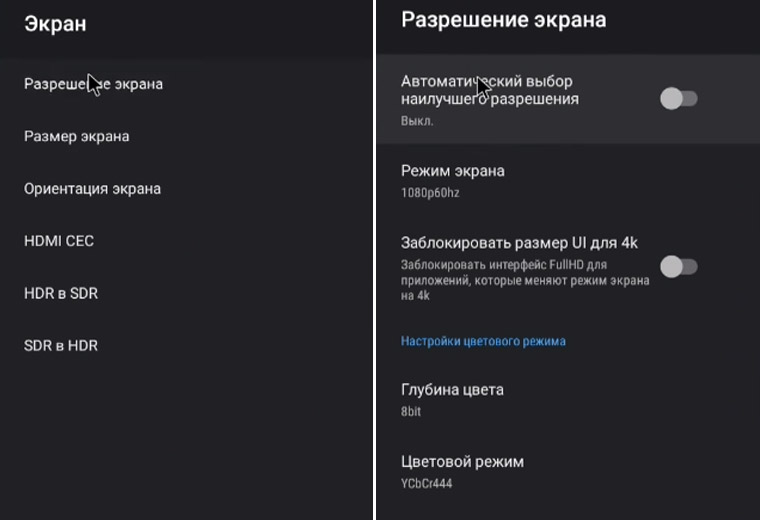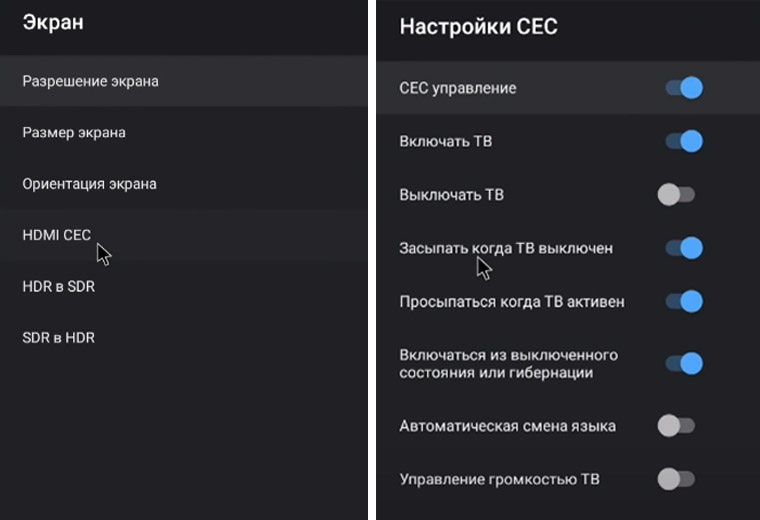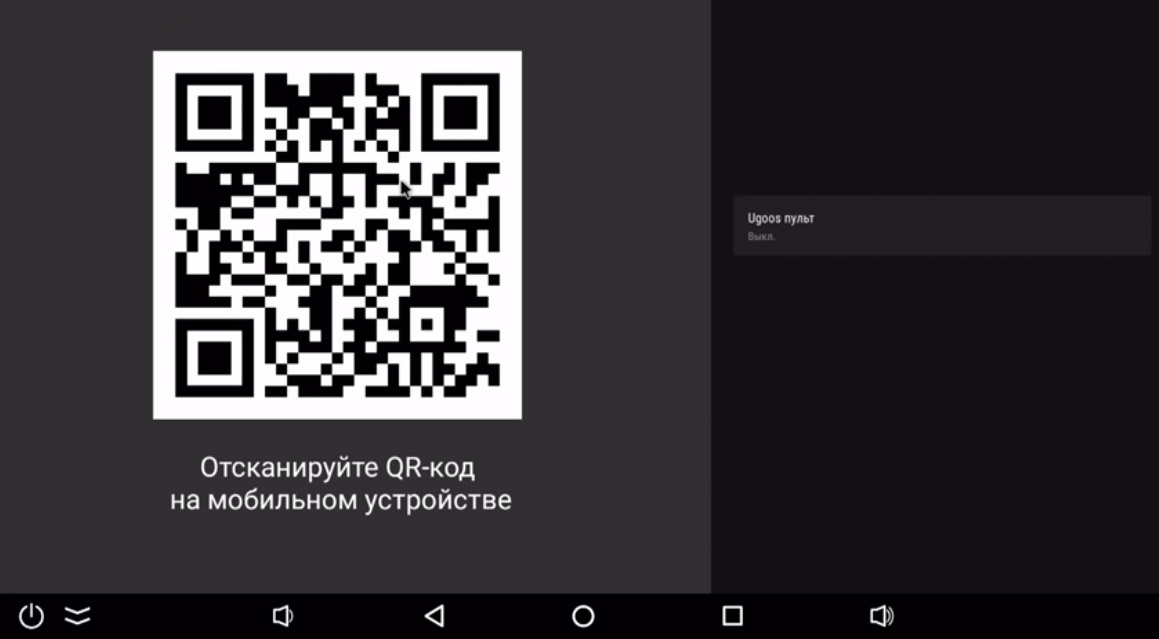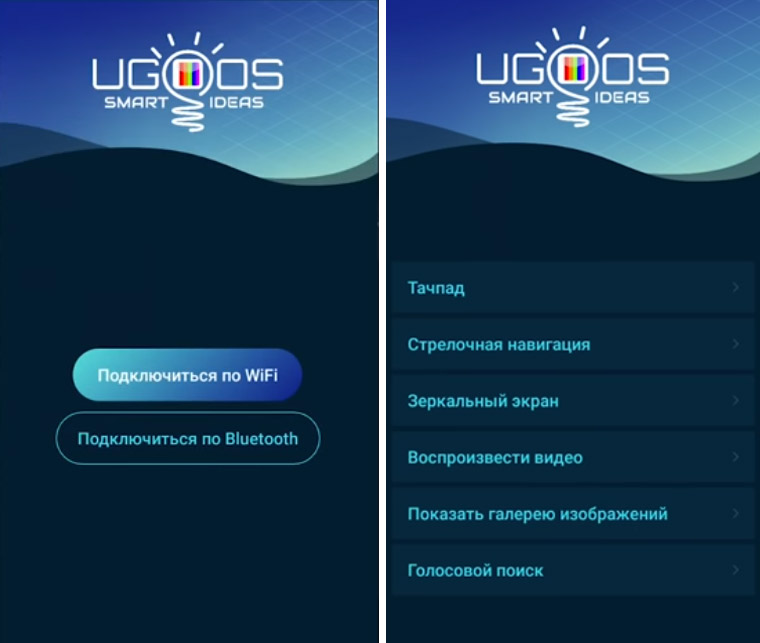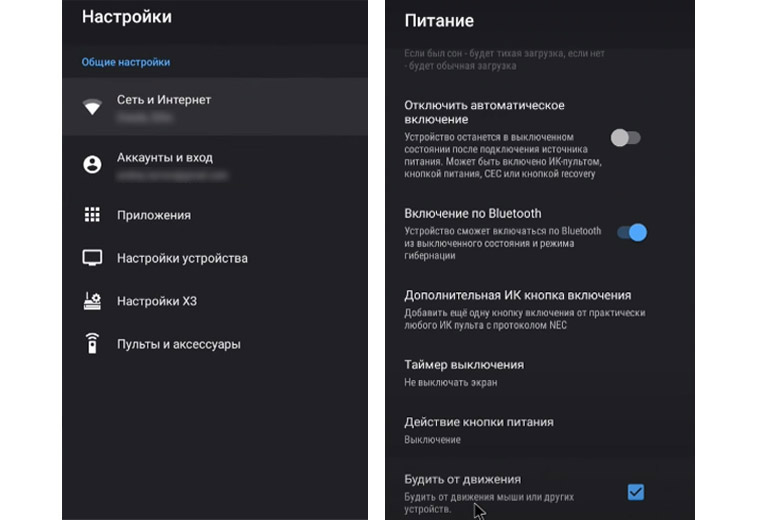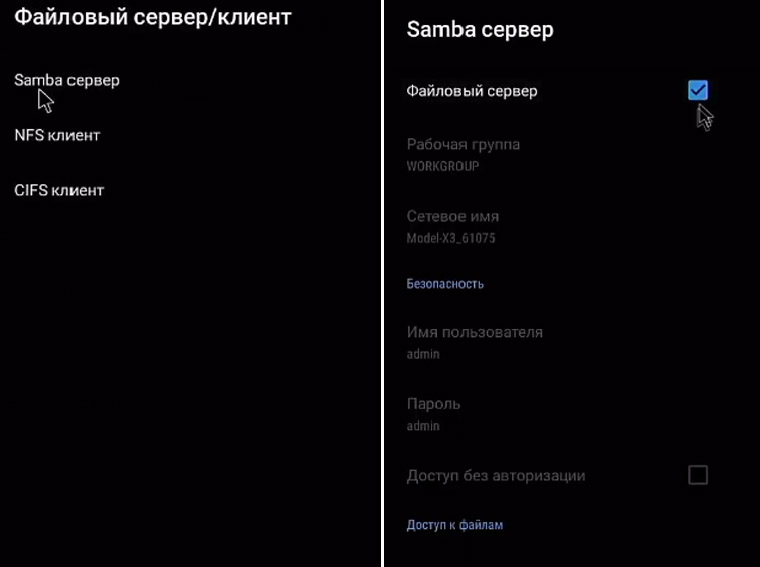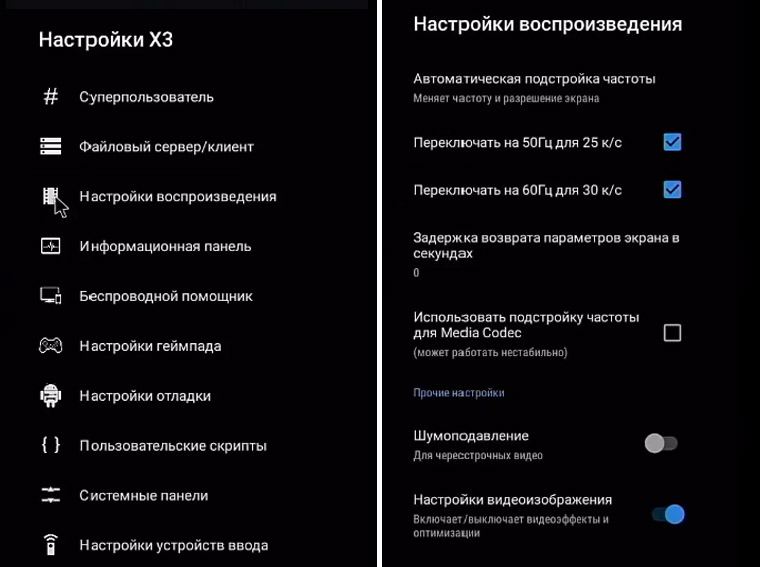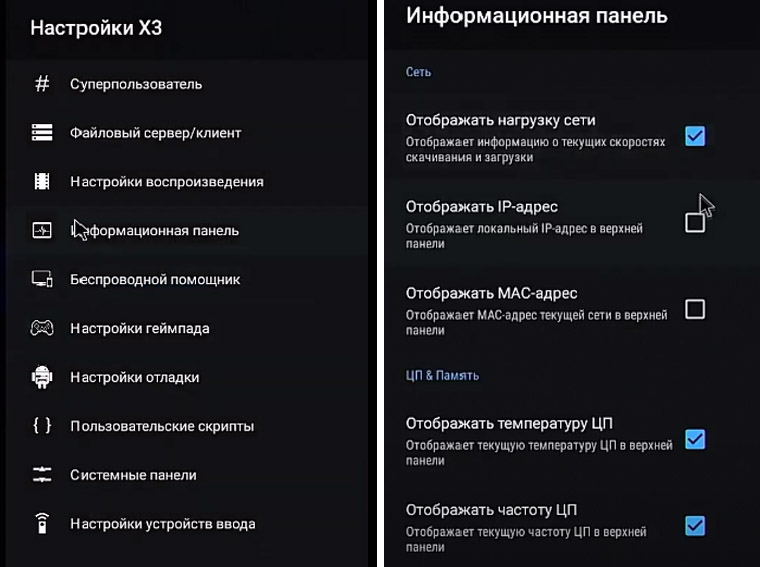Настройка Ugoos AM6 самостоятельно не составит никакой сложности, после прочтения данной статьи. Ugoos AM6 — серия из нескольких моделей известного производителя. Они отличаются между собой объёмами встроенной и оперативной памяти, модулем WiFi и лицензиями на многоканальный звук. Все разновидности данной модели объединяет мощный центральный процессор Amlogic S922. Этот SOC с лёгкостью переваривает любые 4k видео из любых источников, и тянет тяжёлые андроид игры последних поколений. Если вы уже купили Ugoos AM6 — вы сделали правильный выбор, а мы поможем вам его настроить.
Подключение к телевизору
Прежде всего, после покупки, необходимо подключить Ugoos AM6 к телевизору. Для этого в комплекте есть HDMI кабель длиной приблизительно 1 метр. Подключать лучше при выключенном телевизоре и без подачи питания на приставку. Все смарт приставки Tv Box боятся статического электричества, которое может проскочить через HDMI. Для подключения вставьте один разъём кабеля в порт HDMI в Ugoos AM6, второй конец кабеля в любой разъём HDMI телевизора. После этого можно подключить блок питания к приставке, и включить телевизор. На приставке должен загореться красный диод — нажмите кнопку включения. Загорелся зелёный диод — Ugoos начал загружаться. Если на телевизоре не появилось изображение меню Угоса — переключите пультом на вход, к которому подключили Tv Box.
Если всё сделали правильно — на экране появится данное меню с выбором лаунчера.
Это стандартное меню при первом включении. В нём вы можете выбрать лаунчер (главный рабочий стол), который будет загружаться с приставкой. Для начала лучше выбрать launcher3 — он проще в управлении, а в дальнейшем можно сменить на фирменный. Нажимаете на Launcher3 и Always.
Ugoos AM6 настройка языка и времени
Для правильной работы и лёгкости настройки Ugoos AM6 нужно установить язык и текущее время. Для этого нажимаем пиктограмму шестерёнки внизу слева — основное меню настроек Ugoos AM6. Намного проще выполнять все настройки при помощи компьютерной мышки или Airmouse. А в дальнейшем управлять Ugoos AM6 и всеми приложениями будет гораздо быстрей и удобней. С правой стороны экрана появится меню со всеми настройками приставки. Если Ugoos ещё на английском языке — находим пункт Device Preference.
Передвигаемся чуть ниже и выбираем пункт Language. Этот пункт отвечает за основной язык системы приложений. Почти в самом низу будут необходимые языки — Русский или Украинский.
Нужно выбрать удобный для себя язык и через несколько секунд приставка переключится на него.
Дальнейшая настройка Tv box будет проходить намного проще. После этого необходимо установить правильное время. В настройках приставки ищем пункт Дата и время, затем — Выбрать часовой пояс.
Выбираем часовой свой пояс, ориентируясь на ближайший город. Вручную вводить дату и время нельзя — может не работать интернет или другие сервисы. Только меняя часовой пояс — приставка подтянет правильное время из интернета, после подключения.
Подключение интернета
Подключить интернет к Угос АМ6 можно двумя способами — проводной и беспроводной. Лучше всего первым способом — так стабильность соединения и скорость интернета будут выше. При проводном подключении от домашнего роутера никаких дополнительных настроек не нужно. Просто вставляете один конец кабеля с коннектором в разъём LAN приставки, а второй — в такой-же в роутере. Если вы хотите подключить интернет напрямую — необходимо согласовать это с вашим провайдером. Возможно придётся прописать IP адрес в настройках сети в Ugoos.
Для подключения WiFi к Ugoos AM6 откройте главные настройки. Второй пункт сверху «Сеть и интернет» — отвечает за подключения к WiFi. Нажмите его и откроется следующее окно с доступными сетями WiFi. Найдите среди них свою и нажмите на неё. В открывшемся следующем окне во весь экран будет поле для ввода пароля. При помощи экранной клавиатуры введите пароль от вашей WiFi сети. При вводе букв учитывайте их регистр, заглавная и прописная — это два разных символа. После введения пароля нажмите кнопку «подтвердить» справа по центру клавиатуры. Если пароль был введён верно — через пару секунд приставка подключится к интернету. Для лучшего соединения с интернетом — прикрутите выносные антенны.
Обновления Ugoos AM6
Компания Ugoos постоянно обновляет прошивку для своих устройств. Добавляет новые возможности в настройках и исправляет ошибки. Поэтому после подключения Ugoos AM6 к сети лучше проверить наличие новой версии прошивки. Для этого снова открываем Настройки, потом Настройки устройства, затем Об устройстве и Обновление системы. Откроется приложение, для обновления Ugoos AM6, с клавишей Проверить по центру экрана. Нажмите на неё, если есть новая версия прошивки — она начнёт загружаться на приставку. После загрузки нажмите Обновить и дождитесь окончания обновления. Tv Box Ugoos AM6 должен установить обновления и перезагрузиться. Во время обновления нельзя отключать электропитание — можно полностью вывести приставку из строя.
Привязка аккаунта Google
Желательно привязать к Ugoos AM6 аккаунт Google. Это даст возможность установки приложений из магазина Play Market. Также некоторые платные программы требуют привязанный к приставке аккаунт. Самый простой путь — привязать уже существующий Google-аккаунт. Если у вас его ещё нет — создайте на сайте Gmail.com новый почтовый ящик. А затем внесите логин и пароль от него в приложении Google Play на приставке. Создавать новый аккаунт проще всего при помощи компьютера или смартфона Android. Если у вас уже есть учётная запись Google — всё равно лучше создать новую, чтобы не подтягивалась история.
Ugoos AM6 настройка программ
Установка программ и приложений на смарт тв приставку Ugoos AM6 идентична Ugoos X3. Более детально об установке программ на Tv Box можно прочитать в этой статье — установка программ на Андроид приставку Tv Box. Скачать программы для Ugoos AM6 можно на нашем сайте, а ниже будет список рекомендуемых:
Smart Tube Next — клиент для просмотра видео в сервисах YouTube, который полностью исключает надоедливую рекламу.
Kinotrend — программа открывает новинки кино, которые появились в торрентах. Только новинки за последние 3 месяца и только в хорошем качестве.
NUM — тоже программа поиска фильмов на торрентах. Но тут будут все фильмы, в том числе и вышедшие раньше.
Torrserve — движок для просмотра торрентов онлайн без загрузки. Необходим для использования вместе с NUM и Kinotrend.
Vimu Player — медиаплеер поддерживающий все современные форматы видео и аудиофайлов. Необходим для просмотра тяжёлых фильмов, так как умеет декодировать многоканальный звук.
Для просмотра телеканалов лучше всего использовать какую-либо платную программу или платный плейлист. То что есть бесплатное, как правило, нормально не работает. Рекомендуем подключить IPTV телевидение от сайта iseetv.net. За один доллар США вы получите 1600 телеканалов со всего мира. В том числе в HD и 4K разрешении. А в этой статье описано как настроить IPTV на смарт приставке.
Включение автофреймрейта
Смарт приставки компании Угос оснащены функцией Автофреймрейт. Данная опция позволяет синхронизировать частоту обновления экрана телевизора с частотой воспроизводимого файла. Включение этой опции делает изображение плавным и реалистичным. Для включения автофреймрейта в Ugoos AM6 проследуйте по пути: Настройки — Настройки Ugoos — Настройки воспроизведения. Самый верхний пункт Автоматическая подстройка частоты — передвиньте ползунок вправо. Далее вы сможете настроить приложения, в которых необходимо включить эту опцию. А также более тонко вывод изображения на экран. Именно за этот функционал платят цену выше остальных приставок на рынке.
Конечно это далеко не все настройки этой модели приставки. Функционал данного аппарата намного превосходит конкурентов. Более детальную информацию лучше поискать на форумах специализирующихся на Ugoos. Или можно задать вопросы на официальном сайте Ugoos.
TV Box UGOOS AM6B PLUS

Технические характеристики UGOOS AM6 PLUS
Процессор: Amlogic S922X-J ARM Cortex-A73 (4 ядра) @ 2.2 ГГц + ARM Cortex-A53 (2 ядра) @ 1.8 ГГц
Оперативная память: 4 ГБ LPDDR4
Графический процессор: ARM Mali TM-G52 MP6
Встроенная память: 32 ГБ eMMC
Интерфейс: WiFi: 802.11a/b/g/n/ac 2.4GHz/5GHz 2×2 MIMO, LAN 1000 Мбит Ethernet MAC с RGMII, Bluetooth 5.0 с технологией LE, Видеовыход: HDMI 2.1 Type-A (1080i/p и 4K x 2K @ 60fps, CEC), Output Resolution: 4K (4096 x 2160), HDR, 3.5mm AV выход, MicroSD, 1xUSB 3.0, 3xUSB 2.0, SPDIF оптический, питание 12В 2А
Особенности: DLNA, IPTV 4K, Miracast, OTA обновление, Samba server, 2 дополнительных антенны, Wake On Lan, Dolby Vision
Операционная система: Android 9.0
Видеокодеки: H.265, H.264, VP9 Profile-2 до 4K x 2K @ 60fps, AVS2-P2 профиль до 4K x 2K @ 60fps, AVC HP@L5.1 до 4K x 2K @ 30fps, MP-10@L5.1 до 4K x 2K @ 60fps
Видеоформаты: AVI, ISO, MKV, MOV, WMV, MP4, DAT, RM, MPG, MPEG и др.
Аудиоформаты: MP3, WMA, RM, AAC, WAV, OGG, FLAC, PCM, AC3 и др.
Вступление…
Мощь, функционал… И все это в одной маленькой коробке!
UGOOS AM6 PLUS 4/32 – пожалуй, одна из самых мощных и топовых тв приставок, на рынке, в 2020 году!
upd: UGOOS AM6B PLUS — является одной из самых топовых в 2022 году.

На борту установлен очень мощный и новый чип Amlogic S922X-J с 12 нм, 4 -ядерным процессором ARM Cortex-A73 и 2-ядерным процессором ARM Cortex-A53, а также графический чип ARM Mali TM-G52 MP6 (6ppc) и очень быстрая оперативная память LPDDR4 4GB.
UGOOS AM6 PLUS — это обновленная версия тв бокса AM6 Pro с новым SoC Amlogic S922XJ и многими другими улучшениями.
В своем арсенале AM6 PLUS имеет модуль AP6398S (WIFI 5.0 / 2.4 GHz с поддержкой технологии MIMO RSDB + Bluetooth 5.0 с технологией LE), гигабитный LAN, оптический выход SPDIF, быстрый USB 3.0 разъем с OTG, функцию Wake on LAN, звук Dolby Vision и Atmos и еще очень много других уникальных особенностей от данного производителя.
Поставляется с последней стабильной версией Андроид 9 и имеет OTA обновление. Вам не нужно переживать за обновление данного устройства вручную.
Внешний вид и расположение разъемов на корпусе
Корпус у данного устройства полностью из металла.
- разъём 3.5mm AV выход (аудио и аудио/видео)
- AUX-IN (микрофон или линейный вход)
- слот для MicroSD
- разъём USB 3.0
- разъём USB 2.0
- разъём RJ-45 LAN 1000 Мбит
- разъём USB 2.0
- разъём USB 2.0
- разъём HDMI 2.1 (для 4K@60 fps), поддержка CEC
- SPDIF оптический
- разъём питания DC 12В 2А

С другой стороны находятся разъемы для подключения двух антенн (идут в комплекте) и кнопка включения.

Рекомендуем к просмотру:
Лучшие аксессуары для ТВ приставок: пульты, геймпады, клавиатуры и т.п
Описание UGOOS AM6 PLUS / AM6B PLUS
Корпус у данного устройства изготовлен полностью из металла. Охлаждение очень хорошо продумано, о чем говорит наличие отверстий, как снизу, так и по всем бокам. В сочетании с эффективным радиатором на плате, обеспечивает стабильную работу для выполнения любой задачи, при максимальной загрузке процессора и видеочипа. Температура в простое 30 °C.

Наличие двух антенн, двухдиапазонный Wi-Fi и наличие технологии MIMO 2×2 говорит о том, что со связью проблем точно не будет. А также благодаря всему этому, мы сможем получить очень высокие скорости по Wi-Fi, как в диапазоне 2.4 ГГц так и в диапазоне 5 ГГц.
При включении нас встречает голый и чистый Андроид 9.0. Меню с настройками очень богатое — имеются как и стандартные, так и дополнительные настройки.
Также присутствует, в традициях ugoos, отдельный уникальный раздел Настройки Ugoos и имеет следующие вкладки:
- Суперпользователь (включение и настройка суперпользователя);
- Файловый сервер/клиент (Samba server, NFS клиент, CIFS клиент);
- Настройки воспроизведения (Автофреймрейт с огромным количеством подстроек, Шумоподавление, Оптимизация изображения);
- Информационная панель (отображение разных параметров: нагрузка на сеть, ip, температура ЦП, частота ЦП, загрузка ЦП, загрузка RAM);
- Беспроводной помощник (приставкой можно управлять со смартфона);
- Настройки геймпада (можно переназначить кнопки);
- Настройки отладки (ADB, отладка по Wi-Fi для установки приложений в одно касание);
- Пользовательские скрипты;
- Системные панели (показать или скрыть статусную панель и навигационную панель);
- Настройки устройств ввода (можно программировать любые команды на действующие кнопки пульта, мыши и т.п.).
При подключении к HDMI современного телевизора, в настройках экрана данной приставки появляется возможность включения HDR, TV Dolby Vision, разрешение экрана до 4K x 2K. Настроек связанных с экраном очень много: разрешение, размер, ориентация, HDMI CEC, HDR в SDR, SDR в HDR, блокировка изображения в Full HD для 4K и т.д..
В данном ТВ боксе самый навороченный функционал HDMI CEC. При его активации вы можете очень гибко настроить: включать телевизор при нажатии кнопки включения на пульте тв бокса, либо выключать, тв бокс автоматически выключается/включается когда телевизор включается/выключается, включаться из выключенного состояния или гибернации, автоматическая смена языка, управление громкостью ТВ.
По звуку здесь тоже все очень круто. Для разъема AUX-IN, в настройках вы можете назначить — это микрофон для наушников или линейный вход. Можете изменить шаг регулировки громкости, есть автоматическая маршрутизация на аудиоустройства по USB
USB порты можно настраивать: оставить включенными в режиме ожидания, либо выключить, отдельно USB 3.0 и остальные USB 2.0. Выбор режима USB порта: Host, OTG, MTP (передача файлов на др. устройство), PTP (передача фото или файлов).
Функция Дополнительная ИК кнопка для включения – можно просканировать ИК сигнал у любого имеющегося у вас пульта и тоже использовать его для включения данного тв бокса. Круто !
В разделе Питание можно настроить: тихую загрузку (оставлять экран выключенным, пока вы не разбудите устройство), запоминать состояние сна (запоминать последнее состояние устройство до потери питания), отключить автоматическое включение (при потере питания и повторном его появлении, устройство автоматически не включится).
При тестировании на полной нагрузке, в течении 120 минут, троттлинга не обнаружено. Выше 73 °C, температура процессора не поднималась.
AnTuTu показала 156756 попугаев. 3D MARK показал в Ice Storm — 23760.
Тесты скорости интернет соединения UGOOS AM6 PLUS показали следующие результаты:
Wi-Fi 2.4 GHz: Вход ~ 79 Мбит/с; Выход ~ 78 Мбит/с отлично
Wi-Fi 5 GHz: Вход ~ 340 Мбит/с; Выход ~ 350 Мбит/с отлично
Lan: Вход ~ 920 Мбит/с; Выход ~ 930 Мбит/с отлично
При тестировании USB 3.0 порта с помощью быстрой флэшки, скорость последовательного чтения показала 138,46 МБайт/с, это 1107 в Мбит/с. Поэтому через данную приставку вы сможете смотреть любой существующий торрент 4К фильм, да еще и с крутым звуком, например с Dolby Vision.
ВИДЕО – Проверена работа при просмотре разных видеороликов: 4К видео, видео с кодеком H265 и т.д.. Все воспроизводит идеально, тормозов нет. Можете себе представить, что при воспроизведении тяжелого фильма в 4К, размером аж 75 Гб – нагрузка на процессор составила всего лишь 36 % и температура процессора при этом 40 °C ! Для этой приставки не существует видеоконтента, который она бы не смогла воспроизвести !
АУДИО – Dolby Atmos, Dolby Digital Plus, Dolby TrueHD, DTS и DTS-HD High Resolution Audio — все прекрасно работает.
YOUTUBE – 4К контент c разрешением 3840х2160@60 воспроизводит без проблем. Через Smart YouTube TV работает в режиме HDR.
IPTV – IPTV и IPTV в 4К, тоже без каких-либо проблем, без тормозов.
GeForce NOW. Да да, вы спокойно сможете на этом тв боксе играть в эти игры. И теперь не обязательно иметь для этого крутую приставку NVIDIA SHIELD TV PRO. Для проверки использовали два разных прекрасных геймпада: iPega PG-9090 и GameSir T4 Pro.
Такие игры, как World of Tanks Blitz и World of Warships Blitz, тянет не напрягаясь ! Загрузка проца – 27 %, температура проца – 41 °C. World of Tanks Blitz на высоких настройках показывает 60 fps, просадка до 48.
Также прекрасно работает просмотр 4К торрентов Онлайн, Miracast – транслирование экрана со смартфона. Голосовой поиск с пульта ( целых 2 варианта), в том числе и Katniss, прямо как на Android TV (также ведется поиск по установленным приложениям). Wake Up on LAN – находясь в своей локальной сети, с помощью PC или мобильного устройства, можно разбудить данную приставку.
Температурные режимы процессора:
Температура в простое и при выполнении простых задач ~ 30 – 35 °C
Температура при просмотре 4К контента ~ 40 – 42 °C
Температура во время игры ~ 40 – 48 °C
Обновление прошивки v0.4.1 от 02.06.2021
Благодаря данному обновлению, прошивка стала ещё стабильней, пофиксили многие баги и ряд нововведений:
- Улучшен и обновлён Magisk
- Исправлена ошибка с сообщением «Обновление» после перезагрузки
- Добавлена кнопка USB_SOUND для быстрого переключения настройки USB звука
- Включено по умолчанию опция «исправление ложных двойных нажатий» (настройки устройств ввода)
- Улучшены исправления видеокодеков (настройки воспроизведения)
- Информационная панель: режим HDR переименован в цветовой режим HDMI. Теперь показаны режим HDR и цветовой режим
- Другие улучшения стабильности системы.
Выбрать и скачать прошивку.
Прошивка 0.4.1 для AM6 PLUS очень стабильная, улучшена производительность и многое другое. Лучше приставок UGOOS, пока ничего нет!
P.S.: Уже доступна 0.4.2 от 17.08.2022.
Купить UGOOS AM6B PLUS 4/32
можно по цене: от 12200 рублей в стандартной комплектации. Версия AM6 уже неактуальна.
Перейти на страницу товара на AliExpress — надёжный бренд / бесплатная доставка / доставка из России.
Рекомендуем Пульт G20BTS или G20S Pro.
Новинка! Оригинальный пульт UGOOS — посмотреть.
Отличия UGOOS AM6 PLUS vs UGOOS AM6B PLUS 2021
Обновленный пульт;
Wi-Fi теперь 6.0/5.0/2.4;
Bluetooth 5.0 LE;
множество уникальных фирменных настроек;
Также в AM6B PLUS имеется поддержка HDR10 и HDR10+, который разработан и представлен компаниями Samsung и Amazon.
Что лучше UGOOS AM6B PLUS 2021 vs UGOOS AM7
UGOOS AM6B PLUS 2021:
- Процессор Amlogic S922X-J ARM Cortex-A73 @ 2.2 ГГц + ARM Cortex-A53 @ 1.8 ГГц
- ОЗУ: LPDDR4 4GB
- Обновленный пульт;
- Wi-Fi теперь 6.0/5.0/2.4 ГГц;
- Bluetooth 5.0 LE;
- множество уникальных фирменных настроек;
- поддержка HDR10 и HDR10+, который разработан и представлен компаниями Samsung и Amazon.
UGOOS AM7:
- Процессор Amlogic S905X4 Cortex-A55 (4 ядра) @ до 2.0 ГГц
- ОЗУ: DDR4 4GB
- новый фирменный пульт UGOOS;
- Wi-Fi 6.0/5.0/2.4 ГГц;
- Bluetooth 5.0 LE;
- множество уникальных фирменных настроек;
- поддержка HDR10 и HDR10+;
- AV1 кодек;
- Android 11;
- наличие разъёма Type-C.
Сравнивая обе приставки, UGOOS AM6B PLUS будет мощнее и производительнее. Если не обращать внимание на наличие Android 11 и поддержки кодека AV1 в AM7, то рекомендуем выбирать AM6B PLUS.
Что входит в стандартную комплектацию
- ТВ приставка – 1 шт.
- Антенна – 2 шт.
- кабель HDMI – 1 шт.
- IR стандартный пульт – 1 шт.
- Руководство пользователя на английском языке – 1 шт.
- Блок питания DC 12В 2А – 1 шт.
Дополнительная комплектация:
На выбор огромное количество хороших пультов, как с аэромышью, так и с клавиатурой. Также, их можно докупить отдельно. При подборе пульта отдельно, внимательно смотрите на тип комплектации (без подсветки, с подсветкой, с гироскопом или без).
✦ Пульт с аэромышью и голосом G20S
✦ Пульт с аэромышью и голосом G30S
✦ Пульт с клавиатурой на обратной стороне MX3L
Итоги
UGOOS AM6B PLUS обладает действительно огромным потенциалом, высокой производительностью и очень широким функционалом.
Данная приставка еще долгое время будет превосходить многих своих конкурентов и конечно же стоит своих денег. Остается актуальной на весь 2021 и 2022 год. Одним из конкурентов данной приставки является NVIDIA SHIELD TV PRO 2019. Но слабые и сильные стороны есть у обеих приставок. Покупая UGOOS AM6 PLUS, вы получаете более гибкое устройство, без каких-либо ограничений, которые присутствуют у NVIDIA.
Данный ТВ бокс удовлетворит потребности, как киномана и игромана, так и аудиофила!
Какое место заняла обновленная версия UGOOS AM6B Plus 2021 в наших рейтингах:
В 2021 – первое место!
В 2022 – поделила место с SHIELD TV PRO 2019.
Для работы проектов iXBT.com нужны файлы cookie и сервисы аналитики.
Продолжая посещать сайты проектов вы соглашаетесь с нашей
Политикой в отношении файлов cookie
Всем привет! Сегодня хочу поделиться обзором отличного Android tv бокса с мощным процессором Amlogic S922X-J и сертификацией Dolby Vision и Dolby Atmos. В статье рассмотрим кастомные прошивки Android TV от авторов Sasvlad и OT.DO, а так же родную на чистом Android 9. Это уже моя 5-ая тв приставка на этом процессоре. Пользуюсь андроид приставкой уже почти месяц и считаю лучшим тв боксом 2020 с Алиэкспресс.
Купить Android Tv box Ugoos Am6 Plus можно здесь
Купить пульт с подсветкой, аэромышью и голосовым поиском можно здесь
Промокоды новичка Алиэкспресс на первый заказ:
nfc45 Украина Европа США -4$ от 5$
nfc26 Украина Европа США -4$ от 5$
Как получить купон на 10$ можно найти у меня в телеграмм-канале, а видео обзоры доступны на youtube канале
Всем тв боксы на процессоре Amlogic S922X собрал здесь
Посмотреть как проигрывает тв бокс видео в 4К и игру в PUBG и танках на максимальных настройках графики можно в этом видео. Здесь же показана работа голосового поиска в родной прошивке по типу Android TV.
Технические характеристики
| Операционная система | Android 9.0 |
| Процессор | Amlogic S922X-J, Cortex-A73 частота до 2.2 ГГц + Cortex-A53 |
| Графический процессор | ARM Mali TM-G52 MP6 |
| Оперативная память | LPDDR4 4 ГБ |
| Встроенная память | 32 ГБ |
| WI-FI | 2.4G+5G IEEE 802.11 a/b/g/n/ac 2×2 MIMO |
| LAN | 1000 M Ethernet Integrated IEEE 802.3 10/100/1000M |
| Bluetooth | Bluetooth 5.0 |
| Порты |
1*USB 3.0, 3*USB 2.0 HDMI 2.1 до 4K при 75 Гц с поддержкой CEC, HDCP 2.2, HDR AV-порт 3,5 мм для композитного видео (и стереозвука) SPDIF |
| Видео кодек | VP9 Profile-2 до 4Kx2K@60fps H.265 HEVCMP-10@L5.1 до 4K*2K@60fps H.264 AVC HP@L5.1 до 4K*2K@60fps H2.64 MVC до 1080P@60fps MPEG-4 ASP@L5 до 1080P@60fps (ISO-14496) WMV/VC-1 5P/MP/AP до 1080P@60fps AVS-P16(AVS+)/AVS-P2 jiZhun Profile до 1080P@60fps MPEG-2 MP/HL до 1080P@60fps(ISO-13818) MPEG-1 MP/HL до 1080P@60fps(ISO-11172) Realvideo 8/9/10 до 1080P WebM до VGA Поддержка многоязычных и многоформатных видео MJPEG и JPEG неограниченое разрешение декодирования (ISO/IEC-10918) Поддержка JPEG эскиза, масштабирования, поворота и эффектов перехода Поддерживаемые форматы файлов *.mkv,*.wmv,*.mpg,*.mpeg,*.dat,*.avi,*.mov,*.iso,*.mp4,*.rm и *.jpg |
Внешний вид и комплектация
До Ugoos AM6 Plus у меня в пользовании была младшая модель Ugoos AM6. Коробка Андроид тв бокса версии Plus отличается только зеленой раскраской. На нижней стороне все так же приведены основные технические характеристики.
Давайте посмотрим, что идет в комплекте с Андроид приставкой для телевизора:
- сам tv box
- пульт управления
- небольшая инструкция
- блок питания
- HDMI кабель
- 2 внешние антенны
Блок питания с европейской вилкой и заявленны показатели 12 В 2 А.
Родной пульт управления мне не нравится из-за отсутствия гироскопа и в результате невозможно использовать как мышь. К тому же нет кнопки голосового поиска. Поэтому советую сразу присмотреться к нормальному пульту, к примеру, g21 pro. У этого пульта есть подсветка, аэромышь и голосовой поиск. Еще мне понравилось расположение кнопки возврата в предыдущее меню, которая находится под кнопкой подтверждения выбора: очень удобно.
Как и в младших версиях серии Ugoos, Am6 plus имеет металлический черный корпус с большим количеством современных портов, которые разнесены по разным сторонам Андроид приставки. На одной стороне находятся:
- AV
- AUX
- слот microsd карт памяти
- USB 3.0
- USB2.0
На второй стороне:
- гигабитный lan порт
- 2 USB2.0
- HDMI с поддержкой 4K@60fps(HDCP2.2)
- оптический порт
- разъем питания
На стороне подключения внешних wi-fi антенн находится кнопка выключения tv box и есть вентиляционные отверстия.
Дополнительные вентиляционные отверстия расположены с еще одной стороны. На этом этапе можно отметить, что металлический корпус в совокупности с отверстиями должен способствовать эффективному отводу тепла при значительной нагрузке на процессор.
На нижней стороне Android tv бокса есть достаточно высокие резиновые ножки, чтобы через металлическую сетку легче отводить тепло. Здесь же находятся кнопки Maskrom и Recovery. На стикере указан серийный номер приставки.
Разборка и нагрев
На нижней стороне Ugoos Am6 Plus под двумя резиновыми ножками находятся винты. Выкручиваем их с изначально видимым винтом и нижняя крышка сама выпадает на ладонь. На плате наклеен стикер с серийным номером, а на втором указан объем оперативной и встроенной памяти и ревизия процессора. В нашем случает стоит 4 ГБ оперативной и 32 ГБ встроенной памяти, процессор Amlogic S922X-J. Откручиваем еще парочку винтов, поддеваем плату и она вылазит из корпуса.
На обратной стороне находится достаточно большой радиатор охлаждения с высокими ребрами. Прямого контакта с крышкой процессора он не имеет: используются две термопрокладки. Первая термопрокладка очень тонкая и накрывает собой процессор и память, а вторая толстая уже отводит тепло непосредственно от самого процессора. По крайней мере я так вижу без снятия радиатора с платы. В нижней левой части находится разъем, который подписан как FAN. Можно подключить вентилятор и сделать активное охлаждение вместо пассивного?
Можно, но не нужно, потому что придется выпиливать ребра охлаждения родного радиатора или устанавливать новый. Смысл от переделки теряется, потому что из коробки все итак нормально охлаждается. Запустил приложение CPU throttling test на 15 минут и проблем со снижением производительности процессора из-за нагрева не увидел. Максимальная температура была зафиксирована на уровне 72 градусов, а приложение CPU temp показало 68 градусов. В реальном использовании самые высокие температуры были замечены в играх PUBG на высоких настройках и танках на максимальных настройках графики с HD-текстурами: 54-55 градусов. При просмотре 4К видео на youtube, 4K торрентов онлайн и IPTV температура не поднималась выше 50 градусов по данным CPU temp.
Операционная система
В рамках данного обзора я расскажу про несколько прошивок: родную на чистом Android 9.0 версии 0.3.4 и кастомные Android TV( Народная AM6 ATV by Sasvlad V.0.3.4 версия Dualboot и от автора OT.DO на базе 0.3.2). Родная прошивка имеет два лаунчера с полностью рабочей шторкой сверху и навигационной панелью снизу. В первом варианте приложения на главном экране разделены на категории и прокручиваются по разделам в левой части экрана.
Второй лаунчер мне нравится больше. Приложения устанавливаются на главный экран, а при его заполнении переносятся на следующий. На этой прошивке при голосовом поиске выбираем Katniss и получаем поиск как на Android TV: выдает результат поиска и по установленным приложениям. Например, назвали какой-то фильм и его нашло в HD Videobox. Работу можно посмотреть в видео обзоре в начале статьи.
Лишних приложений не установлено, все достаточно минималистично.
Кастомная прошивка от OT.DO после включения сразу загружается на главный экран. Здесь у нас привычный Android TV интерфейс. Есть шторка сверху и навигационная панель снизу. В настройках каналов можно выбирать какие данные из приложений выводить на главный экран. На примере HD Videobox можно вывести новинки, какие фильмы сейчас смотрят или историю просмотров. При нажатии на кнопку выключения можно перезагрузиться в CoreELEC. Основана прошивка на родной 0.3.2. Из приложений установлены HD Videobox обычной версии, Torrserve, KinoTrend(который уже не работает больше месяца), smart youtube tv, браузер TV Bro, радио и приложение для настройки звука ViperFx.
Кастомная прошивка Android TV под названием Народная AM6 ATV by Sasvlad V.0.3.4 версия Dualboot после установки и первого включения требует от пользователя первичной настройки и ввода данных от Google-аккаунта.
По окончании настройки приставка загружается в привычный для Android TV интерфейс.
Из приложений есть почти все необходимое. Установлен Youtube smart tv, который позволяет смотреть 4К видео. Есть Google Play и Apdoide TV. В качестве файлового менеджера используется X-Plore.
Навигационная панель снизу и шторка сверху полностью рабочие.
Немного остановимся на приложении кнопки выключения. При нажатии можно выбрать несколько действий:
- выключение
- перезагрузка
- загрузчик
- TWRP recovery
- выключить экран
- запуск CoreELEC
В настройках можно выбрать, что выводить на главный экран. Например, очень удобно смотреть сериалы. Рекламные каналы от гугл сразу отключил. Если при проигрывании видео у вас сверху всплывает сообщение Android TV core Services и не убирается, то пройдите по пути Приложения/ Специальный/ Доступ к уведомлениям и отключите.
По своему опыту эксплуатации могу отметить, что настройки на родной и кастомных прошивках повторяются и про их возможности расскажу на примере Android TV прошивки. Всего 2 глобальные категории настроек:
- Настройки устройства
- Настройки Ugoos
В настройках устройства можно посмотреть текущую версию прошивки и при наличии актуальных версий обновить. Ugoos AM6 Plus имеет root-права, которые включаются в соответствующих настройках и там же при необходимости отключаются. Все это происходит буквально в один клик. Так же выбираются приложения, которым можно предоставить root-права. Если хотите, чтобы тв бокс был доступен в одной сети для роутера и компьютера, то можно настроить Samba сервер. Доступны к настройке NFS и CIFS клиенты. Дополнительно ни в родной, ни в кастомной прошивке не надо устанавливать приложение AFRD, чтобы работал Auto frame rate: смена частоты кадров и разрешения экрана изначально есть и активируется в один клик. Если ваш телевизор не поддерживает HDR, то можно включить в настройках HDR to SDR и наоборот. Есть в прошивках и корректно работающий HDMI-CEC. При желании в верхнюю панель можно вывести интересующую информацию:
- температура процессора
- текущая частота процессора
- загруженность процессора
- загруженность оперативной памяти
Есть в настройках и поддержка пользовательских скриптов. Если ваш геймпад или пульт управления корректно не работают, то их можно настроить в соответствующем меню. Далее внизу можно более подробно ознакомиться с настройками.
Т.к. прошивка от Sasvlad у меня стояла версии Dualboot, то в ней есть еще и операционная система CoreELEC, основанная на Kodi-интерфейсе. Настраивается точно так же, как и Kodi со своими репозиториями и т.д. Для перехода в эту операционную систему выбираем выключить тв бокс и соответствующий пункт. При следующем включении приставки загрузится последняя активная операционная система.
Как прошить Android TV box Ugoos AM6 Plus?
Здесь все просто. Устанавливаете программу USB Burning Tool и сопутствующие драйвера, если необходимо(обычно идут в архиве с программой). Скачиваете желаемую прошивку и распаковываете. Внутри должен быть файл *.img. Открываете программу и выбираете его. Далее берете короткий кабель USB-USB и соединяете ПК с USB 3.0 на tv box. После этого в программе нажимаете Start. Затем берете острый предмет и на обратной стороне андроид приставки зажимаете кнопку Recovery и подключаете блок питания. Через пару секунд увидите в программе старт прошивки. Если шьете первый раз, то никакие галочки снимать не надо. Через несколько минут процесс прошивки будет окончен, после 100% жмем Stop и отсоединяем тв бокс.
Android TV box Ugoos AM6 Plus имеет производительный процессор Amlogic S922X-J c сертификацией Dolby Vision и Dolby Atmos и 4 ГБ оперативной и 32 ГБ встроенной памяти. Если встроенной памяти мало, то можно увеличить за счет подключения внешних накопителей. В Antutu смарт приставка набирает 139 000 баллов.
Игры и фильмы
Играть на Android tv box Ugoos Am6 Plus можно во всем современные игры. В PUBG по умолчанию были предложены высокие настройки. Во время игры серьезных подтормаживаний не заметил, играть комфортно.
В танках протестировал бокс на высоких настройках графики с HD-текстурами. Здесь в основном фреймрейт держался на уровне 35-48 кадров, но иногда в сложных сценах падал и до 17 кадров(снайперский режим + горящая техника в кадре). Если поставить средние настройки, то получим комфортные 60 к/с.
4K торренты онлайн в связке с Torrserve и HD Video бокс крутит без проблем. На youtube с 4K проблем не имеет: vp9 воспроизводит. Голосовой поиск внутри мультимедиа приложений работает полноценно.
Вывод
Отличный Андроид тв бокс для тех, кто хочет все и сразу. Мощного железа хватает, чтобы без проблем крутить тяжелые 4К торренты онлайн весом под 60-80 ГБ. Современные требовательные игры на высоких настройках идут без проблем. С просмотром IPTV тоже все отлично. Дополнительно над охлаждением думать не надо, потому что в реальном использовании температуры выше 55 градусов вы не увидите. Если все-таки захочется поработать руками, то на плате есть разъем под вентилятор. Огромное количество настроек в прошивке и большое количество кастомных прошивок. Свои прошивки производитель не забрасывает и постоянно выпускает обновления, добавляет новые возможности. Вот пока я писал статью, вышла новая версия 0.3.5. Очень понравился Android TV голосовой поиск на родной прошивке. Плюс есть root-права, рабочий HDMI-CEC и auto frame rate из коробки. По звуку: Dolby True HD, DTS HD Hi-Res, Dolby Atmos — все работает. В минусы занесу ерундовый родной пульт, но в начале статьи есть ссылка на нормальный. На данный момент могу точно сказать, что это лучший Android TV box 2020 с Aliexpress, который дешевле Nvidia Shield.
Содержание
- 1 Основные характеристики
- 2 Комплектация и внешний вид
- 3 Установка и запуск
- 4 Ключевые особенности
- 5 Где купить?
На данный момент ТВ приставка имеет наиболее мощную техническую начинку среди конкурентов и представляет из себя универсальный вариант, как для просмотра тяжелого 4К контента, так и для мобильных игр. Обеспечивает подобную производительность 12-ти нанометровый процессор Amlogic S922X-J, со сверхвысокоскоростной оперативной памятью LPDDR4. Ещё одной отличительной особенностью приставки стало наличие WI-FI 6 модуля, что также влияет на скорость обработки пакетов данных при беспроводном подключении. Но обо всём по порядовку.
Рассмотрим подробнее.
Основные характеристики
| Модель | AM6B Plus |
|---|---|
| Тип | TV-приставка (Android TV Box) |
| Версия ОС | Android 9,0 |
| Доступ к root правам | Есть |
| Поддержка функции беспроводного обновления прошивки (OTA) | Есть |
| CPU | Amlogic S922X-J |
| GPU | ARM MaliTM-G52 MP6(6ppc) |
| Оперативная память | 4Gb LPDDR4 |
| Встроенная память | 32Gb eMMC |
| Поддержка видео форматов | H.265, AVI, TS, VOB, MKV, MOV, ISO, WMV, ASF, FLV, DAT, MPG, MPEG-4, VP9-2 и др. |
| Поддержка 4К | Есть |
| Поддержка HDR | Есть |
| Автофреймрейт | Есть |
| Поддержка аудио форматов | AAC, AC3, AMR, APE, FLAC, M4A, MP1, MP2, MP3, OGG, RA, WAV, WMA и др. |
| Поддержка Dolby Digital Plus, Dolby True HD и DTC-HD | Есть |
| Поддержка фото форматов | JPEG, BMP, GIF, PNG, TIFF |
| Поддержка CEC | Есть |
| Беспроводная связь | 802,11 a/b/g/n/ac/ax Wi-Fi 6 + Bluetooth 5.0 |
| Антенна | Есть, съемная |
| Порты | USB 2.0х3, USB 3.0, HDMI, DC, S/PDIF, RJ-45, 3,5мм, AV, AUX, TF |
| Средняя стоимость | от 12.000 до 13.500 тыс. руб. |
Комплектация и внешний вид
Как и практически все представители линейки приставок от компании UGOOS новинка AM6B Plus не отличается чрезмерно навороченным дизайном или какими-либо стилистическими изысками. Чёрный корпус с логотипом компании, двумя съемными антеннами и двумя панелями портов оставляет на виду у пользователя только самое нужное. Так как приставку можно отнести к премиум сегменту, на корпусе также присутствует кнопка питания не характерная для более дешевых приставок.
В стандартный комплект поставки входит: сама ТВ приставка, фирменный пульт ДУ, HDMI кабель, блок и кабель питания, две съемные антенны и инструкция.
Установка и запуск
Спрятать AM6B Plus при установке, например, за телевизор, не сняв при этом довольно крупные антенны не получится. Проводного датчика ИК в комплекте также не предусмотрено. За то подключить любую внешнюю акустическую систему не составит особого труда, как с помощью портов S/PDIF или HDMI, так и по воздуху, с помощью Bluetooth 5.0. Тем более работа с аудиофайлами самого разного формата является сильной стороной устройства. Подключение периферии вроде мышки, клавиатуры или геймпада также не составит никакого труда.
При первом запуске мы видим уже хорошо знакомый интерфейс UGOOS. Само собой пользователю доступны root права, а вместе с ними возможность «накатить» на приставку любой интересующий лаунчер, либо полноценный Android TV модуль. Большинство настроек прямо из коробки выставлено по умолчанию. Вам же остается лишь подключить устройство к сети интернет и проверить доступные обновления.
Ключевые особенности
Если сравнивать приставку с ближайшими конкурентами, например, с UGOOS AM7 можно заметить довольно сильное сходство. Однако стоимость UGOOS AM6B Plus будет чуть выше и обосновано это прежде всего наличием более производительного железа. Что делает работу с тяжелым контентом и играми ещё более комфортной. К примеру, Танки Онлайн на данном ТВ боксе можно играть с комфортными 55-60fps при высоких настройках графики. Либо и вовсе подключить GeForce NOW для гейминга в полноценных ПК играх. В ходе тестирования AM6B Plus показывает одни из лучших результатов производительности по рынку ТВ приставок из Китая. Бенчмарки и троттлинг тест предсказуемо на высоте. Никаких задержек при воспроизведении 4К контента, как с внешнего носителя, так и онлайн не наблюдалось. При максимальной загруженности температура устройства держится в районе 65-70 градусов, что с учётом отсутствия какого-либо активного охлаждения можно смело назвать отличным результатом.
В целом приставка подойдёт для пользователей, которые не против переплатить пару баксов за производительность с запасом, либо для любителей игр. Однако, при покупке стоит учитывать, что приставка ориентирована на специфический контент и не имеет официальных сертификатов различных стриминговых сервисов, вроде Netflix.
Высокая производительность
Возможность играть в игры
Поддержка разнообразных аудиоформатов
Отсутствие стриминговых сертификатов
Относительно высокая стоимость
Где купить?
Для того чтобы приобретение нового устройства не стало приключением с элементами лотереи, важно помнить о некоторых важных моментах. Так, например, необходимо обращать внимание на оценку продавца, количество заказов, комплектацию и конечно же отзывы покупателей, которые уже приобрели товар. Для удобства мы проанализировали ряд популярных продавцов на AliExpress, и выделили из них, на наш взгляд, наиболее добросовестных и проверенных.
Вариант 1 — UGOOS AM6B Plus
Вариант 2 — UGOOS AM6B Plus
Вариант 3 — UGOOS AM6B Plus
UGOOS AM6B Plus на Яндекс Маркете

Знакомство с ТВ-приставкой Ugoos X3 Pro мы начнем с изучения ее комплектации и внешнего вида. В комплектацию устройства входит блок питания, HDMI-кабель, пульт, инструкция, кабель с инфракрасным датчиком и липучка, при помощи которой датчик можно прикрепить в желаемом месте. Такое решение позволяет прятать приставку за телевизор, а датчик выносить в зону, где его достанет пульт. Если при просмотре телевизора через приставку вы заметите некорректную картинку, тогда придется заменить комплектный HDMI-кабель на кабель более высокого стандарта. То же самое касается антенны, которая не может похвастать высокой мощностью и при работе по Wi-Fi подойдет не для каждого случая. Так как гнездо под антенну стандартное, ее можно поменять на более мощный вариант.
На передней панели ТВ-приставки расположено три разъема. Первый из них подписан TF и предназначен для установки SD-карт. Следующий разъем OTG соответствует стандарту USB 2.0 и предназначен для подключения разнообразных девайсов типа клавиатуры, мыши, джойстика и других. Третий разъем USB имеет синюю окраску и соответствует стандарту 3.0.
На следующем торце есть разъем для подключения кабеля питания, обозначенный 5V. Вслед за ним идет гнездо AV-OUT, которое поможет подключиться к старому телевизору с разъемами типа «тюльпан». И последним идет гнездо IR для инфракрасного датчика. Рядом с ним есть индикатор, который загорится при включении устройства. На других торцах приставки присутствуют такие элементы: порт HDMI для подключения к телевизору, оптический аудиовыход SPDIF для более качественного звука, порт LAN для подключения к интернету и гнездо, в которое вкручивается миниатюрная антенна. Рядом с гнездом антенны есть скрытая отверстием кнопка Reset, с помощью которой можно быстро вернуть ТВ-приставку к заводским настройкам.
Описание пульта смарт-приставки
Пульт для модели Ugoos X3 Pro многофункциональный, что удобно для полноценного управления умным гаджетом. Рассмотрим его подробнее. Верхний ряд представлен красными кнопками включения / отключения питания и отключения / включения звука. Второй ряд — это синие программируемые кнопки, для каждой из которых настраивается одна из четырех функций. С их помощью вы можете включать или выключать свою беспроводную сеть, включать или выключать Bluetooth, запускать приложения или настройки разрешения экрана. Для программирования выбранной кнопки нажмите ее, а затем выберите из списка желаемое действие.
Следующий ряд кнопок сделает более комфортным просмотр видео. Они помогут вам управлять мультимедиа, запускать или останавливать видео, а также увеличивать или уменьшать громкость. По углам от круглой клавиши расположены такие кнопки: кнопка вызова свойств, режима мыши (стрелки в этом режиме помогут двигать курсор мыши по экрану), кнопки «Домой» и «Назад». Также в пульте имеются цифровые клавиши, что поможет вам вводить цифровые данные. В цифровом блоке представлены еще две кнопки: кнопка удаления символа и SETUP для настройки приставки.
Как подключить Ugoos X3 Pro
Перед подключением ТВ-приставки Ugoos X3 Pro вкрутите в соответствующее гнездо антенну и вставьте к гнездо подготовленную карту памяти. Затем соедините при помощи кабеля из коробки HDMI-порт телевизора с одноименным портом приставки. Вставьте в гнездо IR кабель инфракрасного датчика, а сам датчик укрепите на телевизоре или тумбочке таким образом, чтобы между ним и пультом не было препятствий. Например, можно укрепить его снизу под рамой телевизора. Саму приставку можно спрятать за телевизор.
В порт с надписью 5V вставьте кабель питания, подключите устройство к розетке и включите телевизор (при необходимости нажмите на пульте телевизора кнопку источника HDMI, например Input). При этом на приставке загорится индикатор, а на экране отразится меню настроек Ugoos X3 Pro. Также рекомендуем для облегчения процесса настройки подключить в USB-порт компьютерную мышь и вставить в пульт батарейки.
Базовая настройка ТВ-приставки Ugoos X3 Pro
На первом же экране вам предлагается выбрать лаунчер для настроек и дальнейшей работы с ТВ-приставкой. Вариантов здесь доступно два: Launcher 3 и Ugoos Launcher. Выберите Launcher 3, и если не хотите каждый раз отвечать на вопрос о выборе оболочки, кликните по кнопке Alwais (всегда), либо по кнопке JUST ONCE (только один раз).
Рассмотрим внешний вид Launcher 3. Внизу есть навигационная панель с несколькими кнопками. Слева представлена кнопка для вызова меню питания, так как для приставки существует несколько вариантов выключения. Это само выключение, перезапуск, перевод смарт-приставки в режим сна и создание скриншота экрана. Далее идут такие кнопки: уменьшение громкости, переход назад, возврат на рабочий стол, вызов последних приложений и увеличение громкости. Сверху на экране открывается шторка, аналогично тому, как это происходит на смартфонах. Элементы здесь примерно такие же: возможность управлять сетью, функцией Bluetooth, просматривать уведомления и другое.
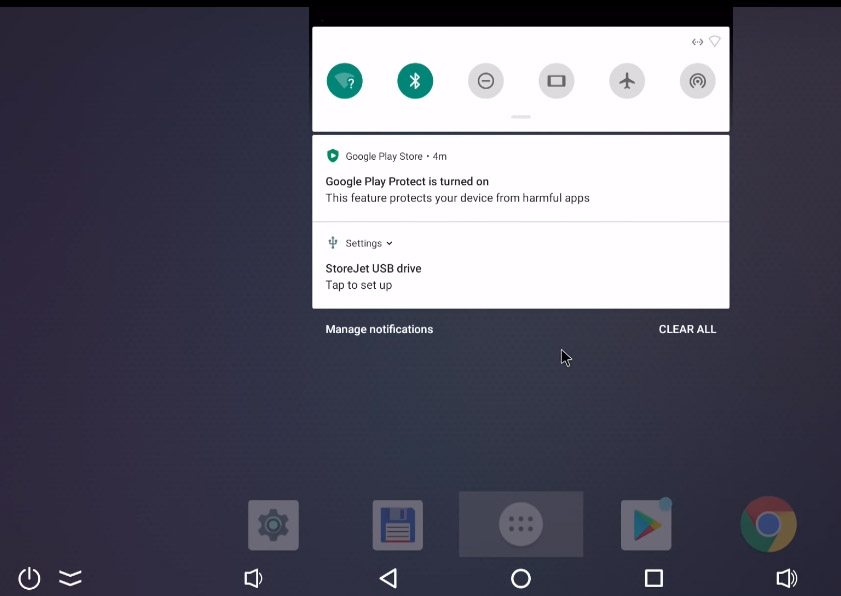
Зайдя в раздел «Сеть и Интернет», подключитесь к своей домашней сети Wi-Fi (не забудьте включить роутер) по вашему сетевому паролю. Вы также можете через этот раздел настроить проводное подключение, предварительно подключив в порт LAN ТВ-приставки сразу кабель провайдера или кабель от роутера (включается в любой свободный порт LAN).
Теперь вернитесь в меню «Настройки» и найдите в нем раздел «Аккаунты и вход». В этом разделе вам нужно ввести свой аккаунт в Google, без которого у вас не будет доступа к магазину Google Play. После этого проверьте обновления и при необходимости установите их. Обновления проверяются в разделе «Настройки устройства», подразделе «Об устройстве» и «Обновление системы». После этого можно переходить к другим настройкам.
Расширенные настройки Ugoos X3 Pro
Особенностью модели Ugoos X3 Pro является то, что у нее очень обширные настройки. Начнем с настроек экрана, в которых вы можете при необходимости переключиться с автоматического определения оптимального разрешения на ручную установку и подстроить размер экрана под размер экрана телевизора. Если в каких-то приложениях вы обнаружите переворот экрана, тогда зайдите в этот же раздел и выберите горизонтальную ориентацию в разделе «Ориентация экрана».
В разделе «Экран» есть еще одна полезная настройка, называемая HDMI CEC. Это такая опция, которая позволяет управлять вашей ТВ-приставкой одновременно с телевизором с одного пульта. Так, если вы установите галочку в строке «Включать ТВ», то при включении телевизора у вас будет автоматически запускаться и ТВ-приставка. Из других функций доступны такие: уход приставки в сон при выключении телевизора и активизация при работе телевизора, синхронное управление громкостью и другие. Определите те, которые вам будут удобны, экспериментальным путем. Единственная проблема может возникнуть только при выборе опции «Автоматическая смена языка».
Вообще в этой модели весьма обширные возможности по управлению. Кроме названной технологии HDMI CEC здесь есть возможность использовать в качестве пульта смартфон, причем в результате настроек вы получите первоклассный пульт с тачпадом, стрелочной навигацией, зеркальным экраном, возможностью демонстрации фото, видео с телефона и голосовым поиском. Чтобы активировать его, в меню настроек зайдите в раздел «Настройки Х3», выберите позицию «Беспроводной помощник» и затем «Ugoos пульт». Отсканируйте QR-код со своего смартфона.
Установите одноименное приложение, зайдите в него, подключитесь к своей ТВ-приставке по Wi-Fi и введите код подключения. Осталось изучить на практике, как работает голосовой поиск, зеркальный экран и другие функции приложения.
Вы также можете управлять приставкой X3 PRO с других пультов или Bluetooth-устройств, настройка которых ведется из главного раздела настроек и подраздела «Пульты и аксессуары». Еще одна настройка есть в разделе «Питания» — это опция «Дополнительная ИК кнопка включения» от пультов с инфракрасным датчиком. Здесь же есть функция «Будит от движения», которая заставит вашу приставку проснуться от движения мыши или других устройств. Кстати, из-за изобилия портов и настроек к приставке можно подключать разные устройства. В частности, геймпад, который настраивается в разделе «Настройки Х3» и подразделе «Настройки геймпада». И дополнительно запрограммировать кнопки пульта или клавиатуры можно в разделе «Настройки Х3» и подразделе «Настройки устройств ввода».
В модели Ugoos X3 Pro есть и целый раздел, называемый «Настройки Х3». Во-первых, здесь вы можете получить права суперпользователя, которые необходимы для работы некоторых приложений (опция «Суперпользователь»). Во-вторых, настроить файловый сервер. Вариант настройки здесь может быть такой: кликните по опции «Файловый сервер / клиент», зайдите в «Samba сервер» и поставьте галочку в поле «Файловый сервер». Задайте в этом разделе имя пользователя и пароль, а также посмотрите, к какой папке хотите дать доступ. После этого найдите в сетевых устройствах на компьютере по сетевому имени свою ТВ-приставку и подключитесь к ней.
Следующая возможность раздела «Настройки Х3» связана с настройкой функции автофреймрейта, то есть ваша приставка будет автоматически менять частоту экрана в соответствии с частотой кадров в воспроизводимом видео. Это обеспечивает равномерность проигрывания без пауз и рывков. Функция реализуется в подразделе «Настройки воспроизведения». В этом же разделе в самом низу есть «Дополнительные настройки», в которых настраивается яркость, контраст и другие параметры изображения.
Еще одна возможность — это вывод информационной панели, в которой можно отразить самые разные параметры. Например, отображать нагрузку сети, частоту, температуру центрального процессора, состояние памяти и многое другое. Для их настройки в разделе «Настройки Х3» выберите подраздел «Информационная панель» и задайте интересующие параметры.
Мы перечислили лишь некоторые настройки ТВ-приставки, которые представляют наибольший интерес и редко встречаются в других моделях. Мы рекомендуем вам постепенно познакомиться и с другими возможностями Ugoos X3 Pro, чтобы ТВ-приставка приносила вам максимум пользы и комфорта.